Page 1
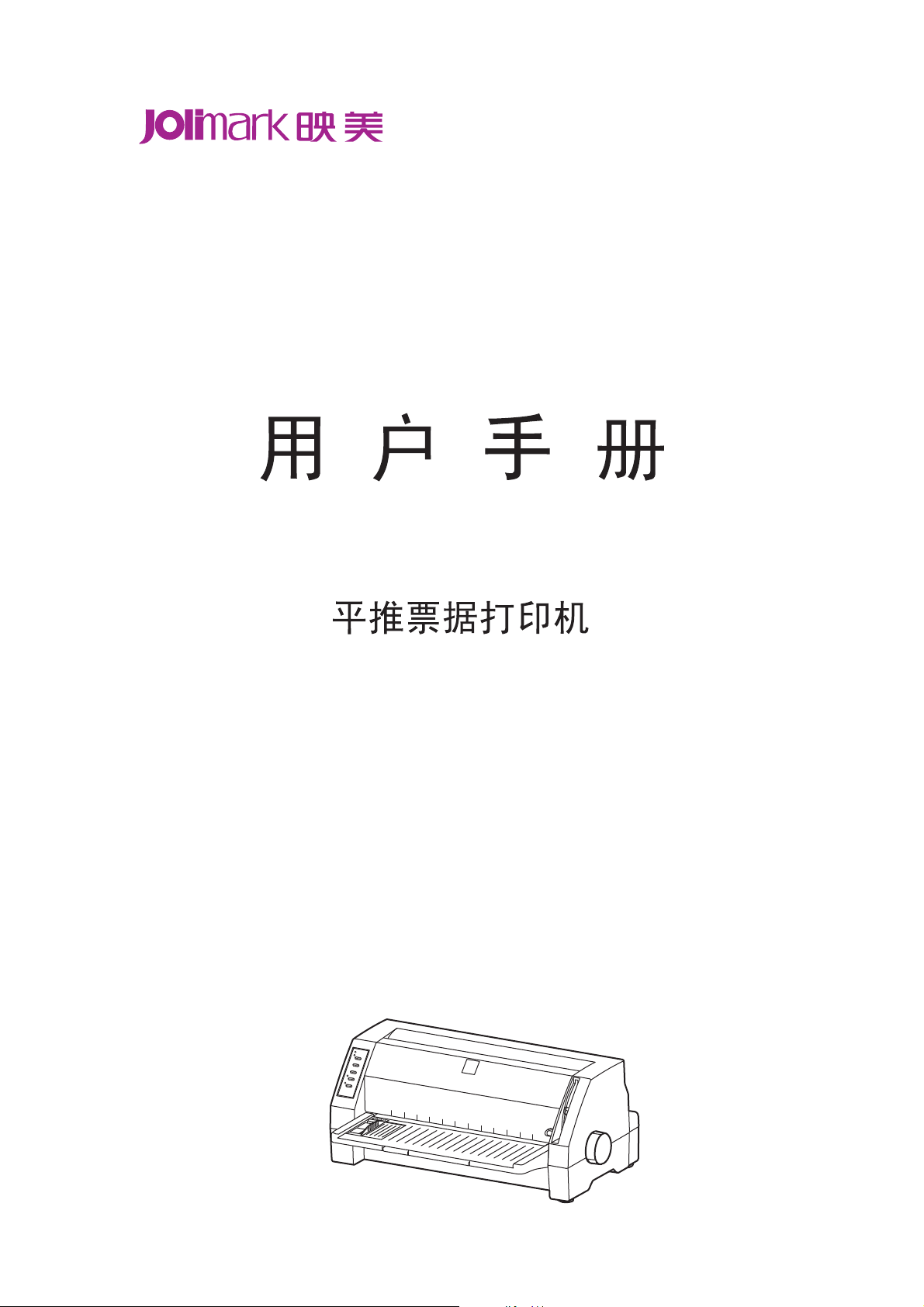
FP-650K
Page 2
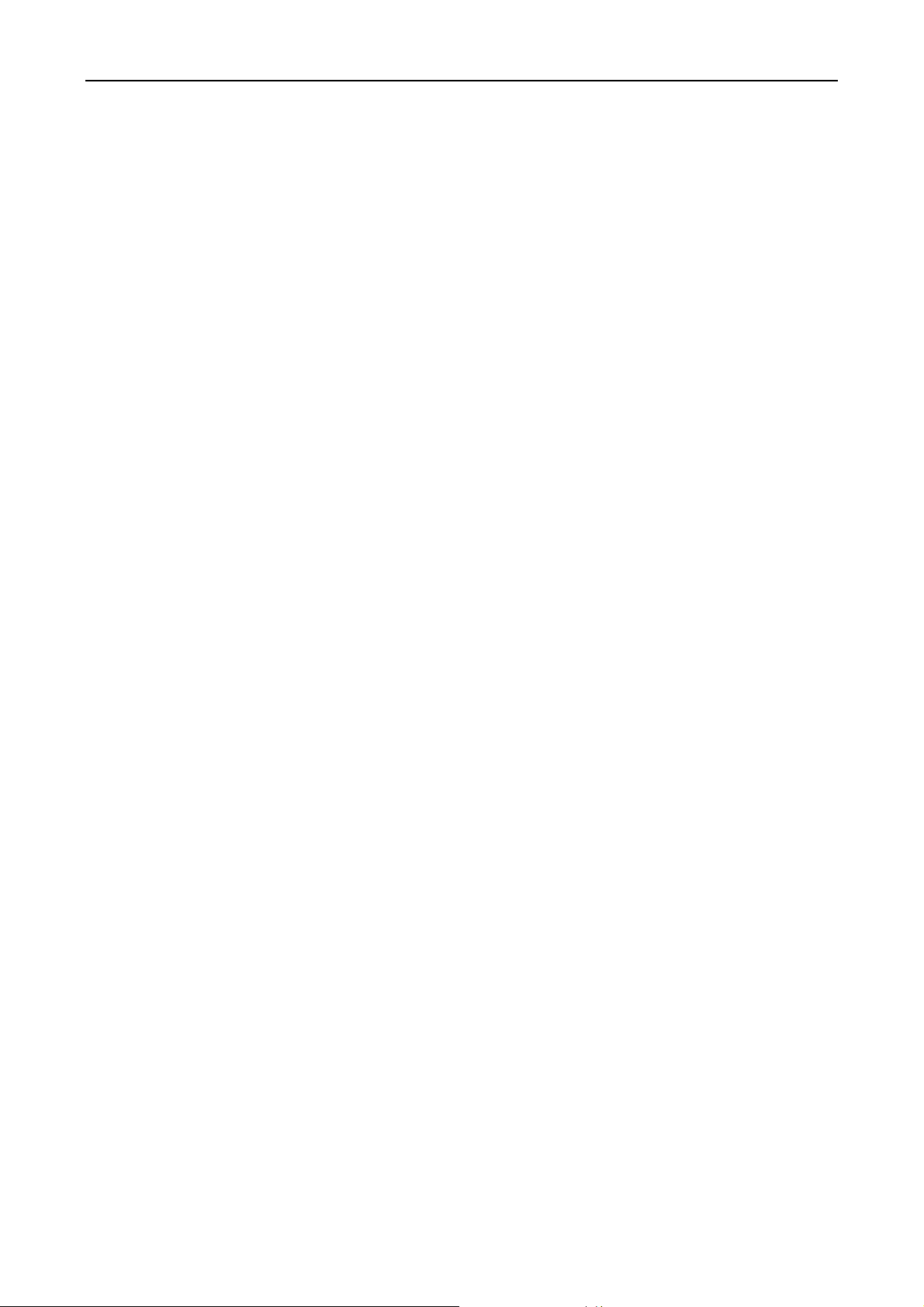
安全指引
安全指引
请在使用本产品前仔细阅读本手册,不要执行本手册中没有明确说明的操作。未经授权
的操作会导致错误或意外。制造商对因错误操作而导致打印机出现的任何问题均不负责。
请严格遵守标示在打印机上的所有警告和指导。
如果您刚使用过打印机,打印头可能很热,请不要马上去碰它。
安装连续纸的时候不要把手指放在拖纸器左右链轮的链齿盖下面。
请勿带电或用酒精等化学用品清洁打印机。如需清洁,请先把电源插头拔下,用微湿的柔软布料擦
拭。
请勿在容易被液体溅到的地方使用打印机。
请勿堵塞机壳上的小槽或开孔。不要把打印机放在睡床、沙发、地毯或其它类似物品的表面,以防
堵塞通风孔。如果打印机被置于比较拥挤的环境中工作,应采取相应的通风措施。
打开包装之前,应考虑好放置打印机的位置。应选择一个平稳的台面或坚固的打印机台架,并要确
保打印机周围有足够的空间,以便纸张容易进出。
避免与其他大功率电器或容易引起电压波动的电器设备使用同一交流电源插座。
将整个计算机系统远离可能引起电磁干扰的器件,例如扬声器或无线电元件。
请勿把电源线放在容易被踩到的地方。如果电源线或电源插头已破损或断裂,请马上停止使用并更
换新部件。
避免把打印机放在温度和湿度变化较大的地方,如:阳光直射、靠近热源、多尘或多油烟的地方。
为防止触电或引起短路,请勿把任何物体从打印机通风孔推入机体内。
请勿自行检修打印机,或打开打印机的外壳,以免触电或产生其它危险。如需检修应找专业维修人
员。
在不用打印机时,应关闭打印机电源并拔掉电源线。外接插座应安装在接近打印机的地方。
出现以下情况时,请拔掉打印机电源线,并与专业维修人员联系:
A:当电缆或插头损坏、磨损时。
B:当有液体溅入机内时。
C:当打印机被雨淋湿或进水时。
D:当遵从操作手册操作,机器却不能正常工作时。
E:当机器被摔落,造成机壳损坏时。
F:当打印机特性明显变坏,需要维修时。
注:本手册内容如有更改,恕不另行通知。
* 本产品所有部件均为可回收设计,当用户需要废弃本产品时,本公司负责无偿回
收,具体处理方法请联系本公司售后服务部。
- i -
Page 3
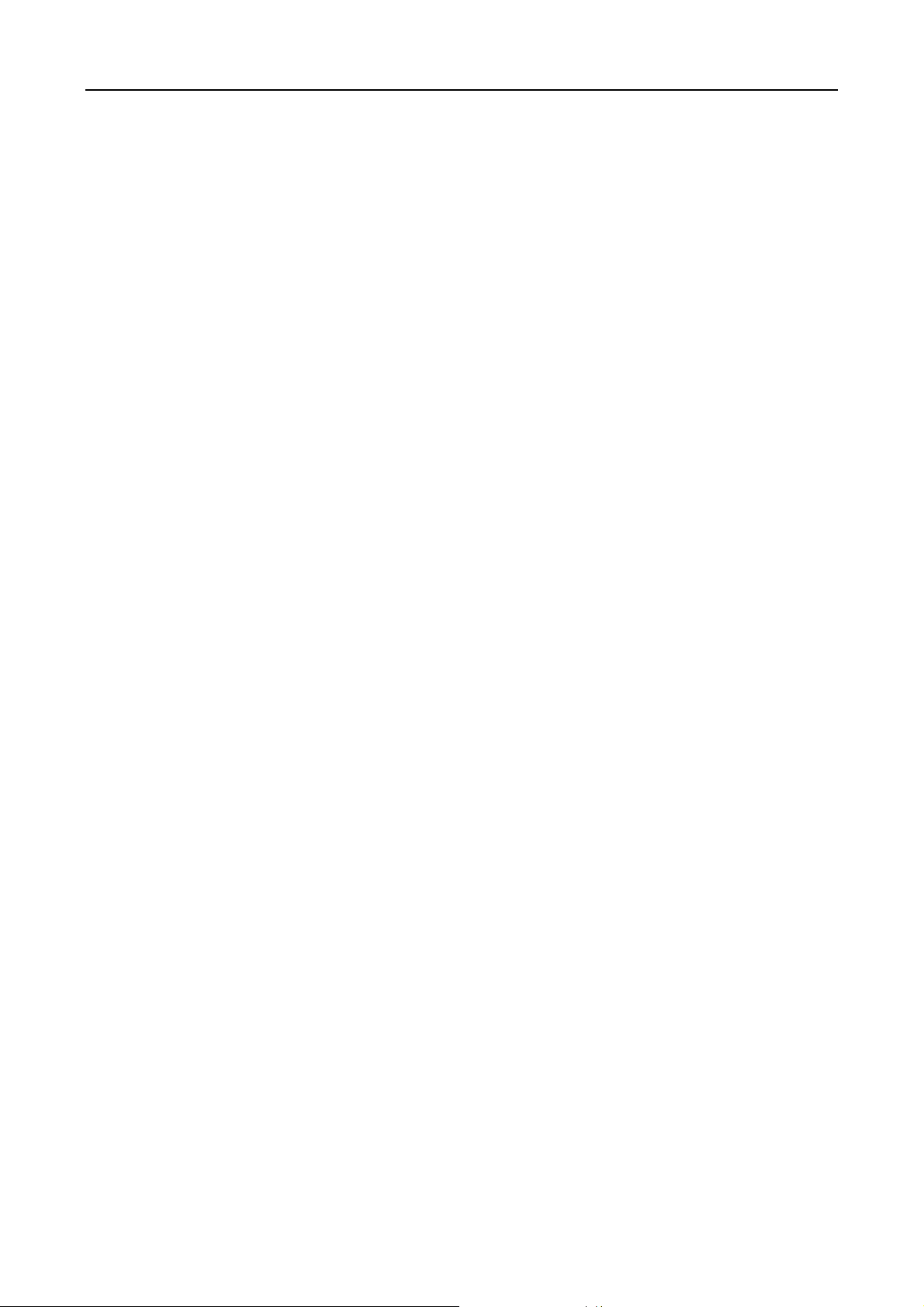
目录
目 录
安全指引 ....................................................................................................................................................................I
第一章 产品特点 ................................................................................................................................................... 1
第二章 准备工作 ................................................................................................................................................... 3
2.1 开箱检查......................................................................................................................................................... 3
拆除保护材料 ................................................................................................................................................ 3
2.2
识别部件 ........................................................................................................................................................ 3
2.3
托纸板安装和拆卸的步骤 ............................................................................................................................ 4
2.4
安装托纸板
2.4.1
拆卸托纸板
2.4.2
安装色带 ........................................................................................................................................................ 5
2.5
测试打印机 .................................................................................................................................................... 6
2.6
连接计算机 .................................................................................................................................................... 6
2.7
并口电缆的连接
2.7.1
2.7.2 USB
连接电源 ........................................................................................................................................................ 7
2.8
安装驱动程序 ................................................................................................................................................ 7
2.9
电缆的连接
............................................................................................................................................. 4
............................................................................................................................................ 4
.................................................................................................................................... 6
.................................................................................................................................... 6
第三章 装纸程序 ................................................................................................................................................. 10
3.1
调整纸厚调节杆位置 .................................................................................................................................. 10
使用单页纸 .................................................................................................................................................. 10
3.2
安装连续纸 .................................................................................................................................................. 11
3.3
使用撕纸功能 .............................................................................................................................................. 14
3.4
第四章 控制面板 ................................................................................................................................................. 15
4.1
控制面板按键和指示灯 .............................................................................................................................. 15
操作控制面板的基本方法 .......................................................................................................................... 15
4.2
票据一键通功能 .......................................................................................................................................... 16
4.3
调整页面起始打印位置 .............................................................................................................................. 16
4.4
调整撕纸位置 .............................................................................................................................................. 16
4.5
使用菜单设置系统 ...................................................................................................................................... 17
4.6
打印当前设置
4.6.1
修改菜单设置
4.6.2
恢复出厂菜单设置
4.6.3
菜单项目名词解释
4.6.4
联机智能参数设置
4.6.5
使用打印机自检功能 .................................................................................................................................. 23
4.7
...................................................................................................................................... 17
...................................................................................................................................... 20
.............................................................................................................................. 20
.............................................................................................................................. 21
.............................................................................................................................. 22
附录 A 打印机维护.............................................................................................................................................. 25
A.1
清理打印机.................................................................................................................................................. 25
常见故障及处理方法.................................................................................................................................. 26
A.2
A.3 控制面板上的错误信息处理 ...................................................................................................................... 27
- ii -
Page 4
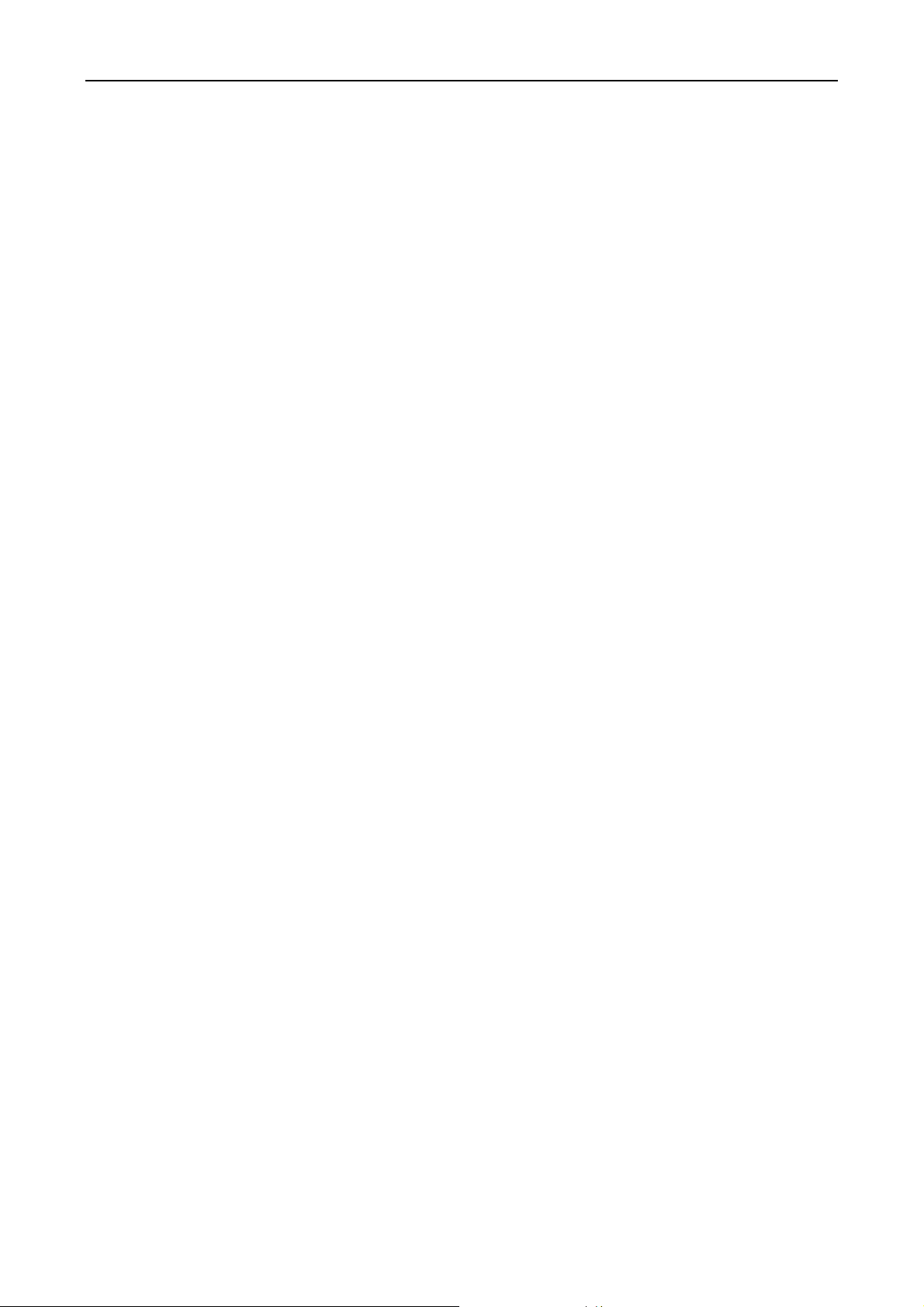
目录
附录 B 规格参数.................................................................................................................................................. 28
B.1
基本规格参数.............................................................................................................................................. 28
并行接口...................................................................................................................................................... 29
B.2
USB 接口 ..................................................................................................................................................... 31
B.3
打印区域...................................................................................................................................................... 31
B.4
打印注意事项.............................................................................................................................................. 32
B.5
附录 C 命令汇编 ................................................................................................................................................. 33
打印和走纸 ......................................................................................................................................................... 33
页格式设置 ......................................................................................................................................................... 33
打印 ..................................................................................................................................................................... 33
字符设定 ............................................................................................................................................................. 34
自定义字符 ......................................................................................................................................................... 34
位图 ..................................................................................................................................................................... 34
图象模式 ............................................................................................................................................................. 34
输入数据控制 ..................................................................................................................................................... 34
其它 ..................................................................................................................................................................... 35
中文打印指令 ..................................................................................................................................................... 35
- iii -
Page 5
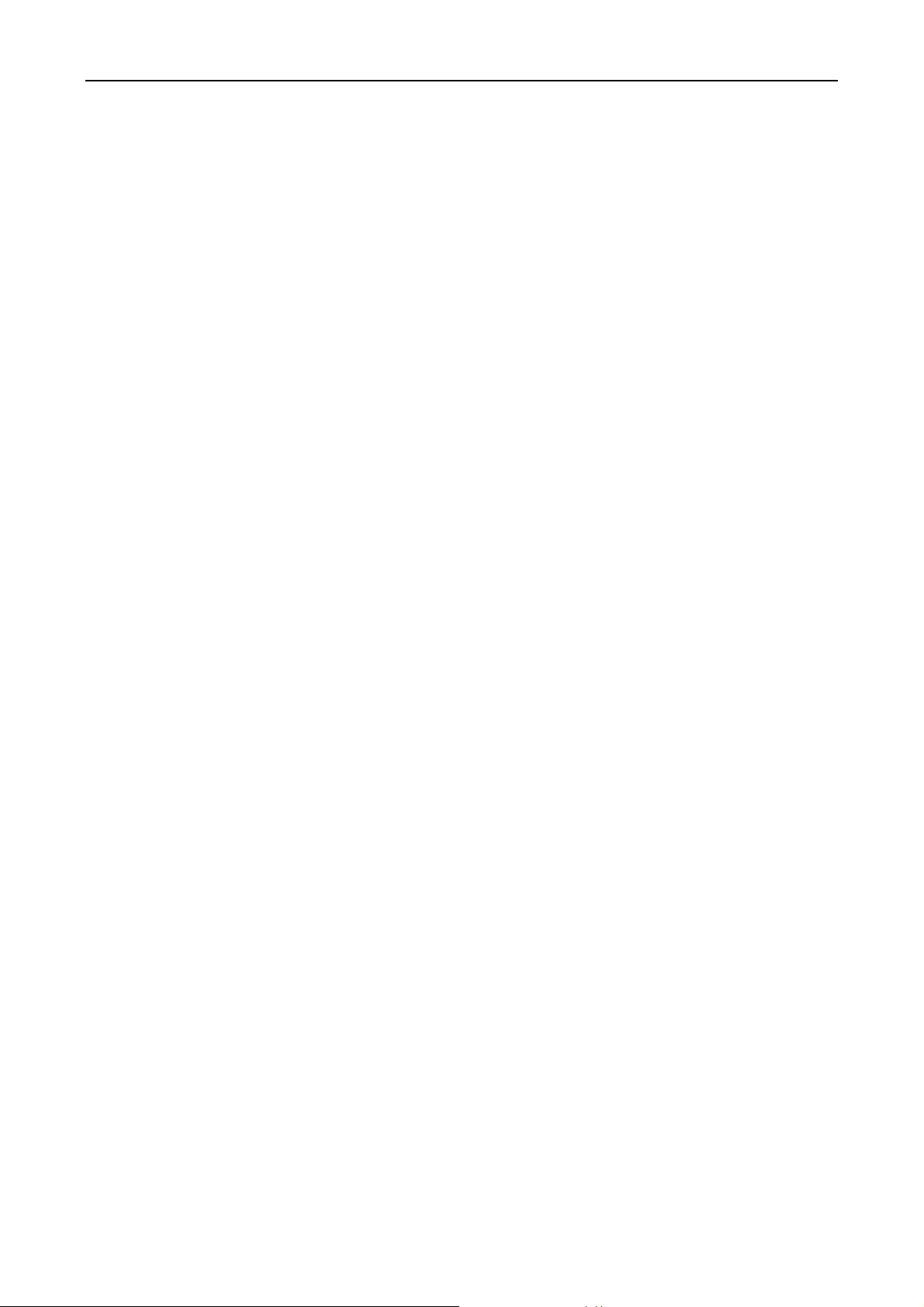
第一章 产品特点
第一章 产品特点
首先感谢您购买 Jolimark
全面适用于税务、邮政、电信、医院、保险、金融、证券、海关、酒店、航空、运输等行业的日常文件打
印,及其票据和报表的打印。
z
106 列平推式进纸机构
创新的 106 列平推式打印机可使纸张送入平稳、不易扭曲变形,专门设计的拖纸器可以让您放心、自
由地连续打印,从而一些文件纸张(如:多联报表、多联发票、信封、明信片、标签纸等)可以平顺
进出而不会发生卡纸现象。
z
打印纸安装简便
本打印机的纸张安装设计使您能够轻松自如地操作,快速地安装打印纸,节省您的时间。
z 自动进/退纸功能
单页纸由打印机前方输入且自动进纸。打印完毕后,纸张会自动送回打印机前端。连续纸安装在拖纸
器上,只要按下【进纸/退纸】键就可将纸自动送至打印位置。打印完毕后,纸张再由前端送出以便
撕纸。
撕纸功能
z
®
打印机。本打印机是一部 24 针平推票据打印机,能满足多功能打印的要求,
此功能使连续纸送到打印机撕纸位置,以利于打印完毕后对准撕纸线撕纸,实现精确撕纸。
z
在单页纸与连续纸之间切换方便
通过操作面板上的【进纸/退纸】键使连续纸退回安装位置,再将单页/连续纸进纸选择杆设定为单页
纸方式,从前端插进单页纸,即可使用单页纸打印。当使用完单页纸后,将单页/连续纸进纸选择杆
设定为连续纸方式,按一下【进纸/退纸】键,使连续纸重新进入打印机,就可再次使用连续纸打印。
z
高分辨率图形打印
最高 360 DPI(水平)*360DPI(垂直)的分辨率,图形清晰。
z
操作简易的控制面板
控制面板指示当前打印机状态,设置部分的打印功能。除此以外,可利用控制面板进入菜单系统,设
置打印机的参数。
z
产品兼容性
兼容 OKI5530SC 和 ESC/PK2 两种市场通用的打印机仿真命令集。
z
内置信函品质字体
内置 Roman, Sans Serif, Courier, Prestige, Script, OCR-A&B, Orator等字体将媲美其它品牌的打印
机,可使您打印出来的文件更漂亮!
z
增强的汉字字库
内置 GB18030 汉字大字库,并支持四字节汉字打印输出。
z
条码打印功能
内置以下标准条码:Code 39,EAN 8,EAN 13,Code128 B&C,NW 7,Interleaved 2 of 5,Industrial
- 1 -
Page 6
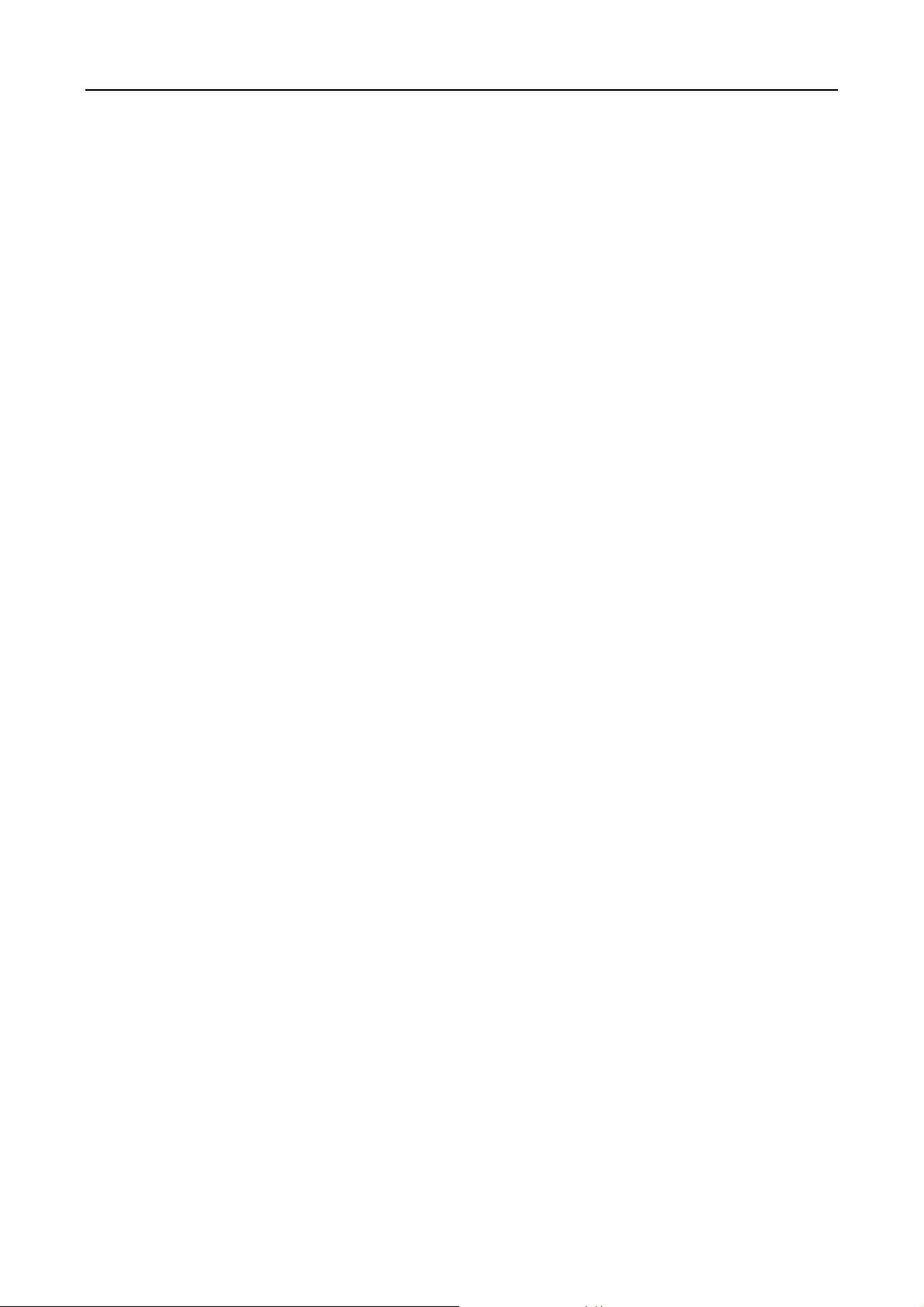
第一章 产品特点
2 of 5,Matrix 2 of 5。
z
压缩打印
通过修改打印机菜单系统设置,可以设置压缩打印比例(注意:菜单系统的压缩打印功能设定有效时,
高速/超高速打印模式无效)。另外也可通过驱动程序设置压缩打印(只通过驱动程序设定压缩打印时,
高速/超高速打印模式的设置仍然有效)。两种途径设置的压缩比例成复合关系。
高速打印“一键通”
z
特设一快捷高速键及高速指示灯。脱机状态下,重复按【高速】键可使打印机在“常速”、“高速”与
“超高速”三种打印状态之间切换,选择高速打印一步到位。当“高速”灯亮,表示打印机处于高速
打印状态;当“高速”灯闪烁,表示打印机处于超高速打印状态;当“高速”灯灭,表示打印机处于
“常速”打印状态(图形打印模式下,高速打印模式与超高速打印模式的效果是一样的)。
打印模式“一键通”
z
特设复写智能键。在脱机状态下,轻按控制面板的【复写】键,便能在“常规打印”、“四联打印”和
“七联打印”三种打印模式之间自由切换。
z 票据一键通功能
票据一键通功能方便用户快速切换不同打印模式,对应增值税发票打印与普通票据(包括地税发票等)
打印的不同应用情况,使用此功能可以快速设置相应的“增值税发票”打印模式与“票据”打印模式。
联机状态下按【复写】键约 3 秒,打印机发出“哔”一声,进入“增值税发票”打印模式。
联机状态下按【高速】键约 3 秒,打印机发出“哔哔”两声,进入“票据”打印模式。
备注:处于“增值税发票”打印模式时,纸张打印的起始位置不能被调整。
z 自动纸斜检测
自动检测进纸的斜度,超过规定斜度后,自动退纸,以保证打印质量。
z 具备断针补偿功能
可以设置使用完好的打印针进行断针补偿打印。
z 具备针轮换打印功能
可以设置使用多根打印针进行轮换打印表格横线,提高打印头寿命。
- 2 -
Page 7
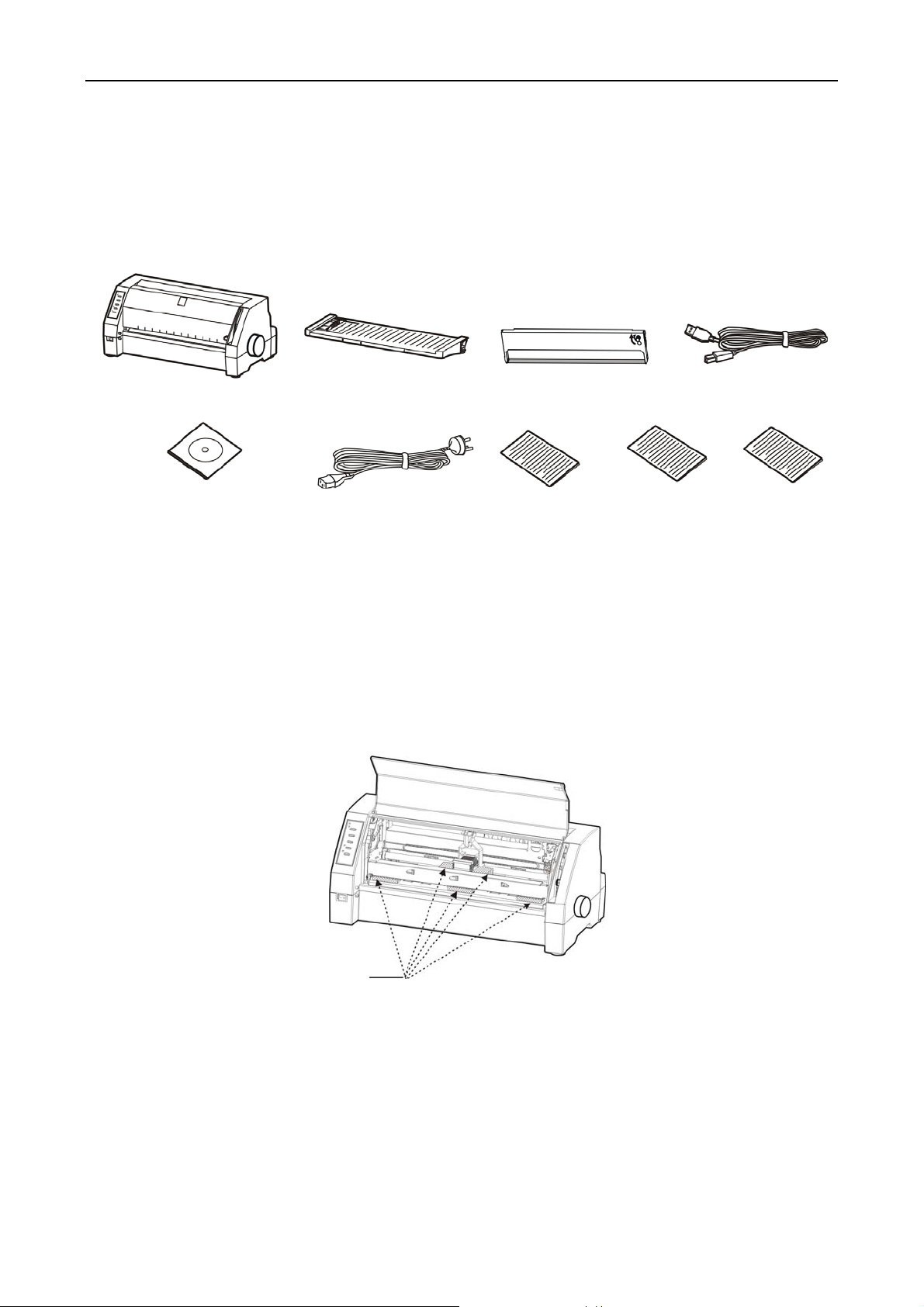
第二章 准备工作
第二章 准备工作
2.1 开箱检查
在打印机包装箱内,应具有以下各项:(1)打印机;(2)托纸板;(3)色带盒 JMR110;(4)接口电
缆;(5)随机光盘;(6)电源线;(7)简易应用指南;(8)保修卡。请核对图 2-1 所示包装清单。如有任
何东西遗失,请联络经销商。
打印机
随机光盘
(包含驱动程序和用户手册)
注意:配件的具体情况,以《装箱清单》为准。如有更改,恕不另行通知。
托纸板
电源线 简易应用指南
图 2-1 包装箱内包装清单
色带盒 JMR110
接口电缆
保修卡 装箱清单
2.2 拆除保护材料
1. 打开包装箱,取出打印机,掀起打印机前盖,将标示的保护材料拆除(如图 2-2 所示)。
2. 保存好所有包装材料,以便将来运输打印机时使用。
保护材料
图 2-2 拆除保护材料
2.3 识别部件
图 2-3 和 2-4 标示 FP-650K 打印机的主要部件。
- 3 -
Page 8
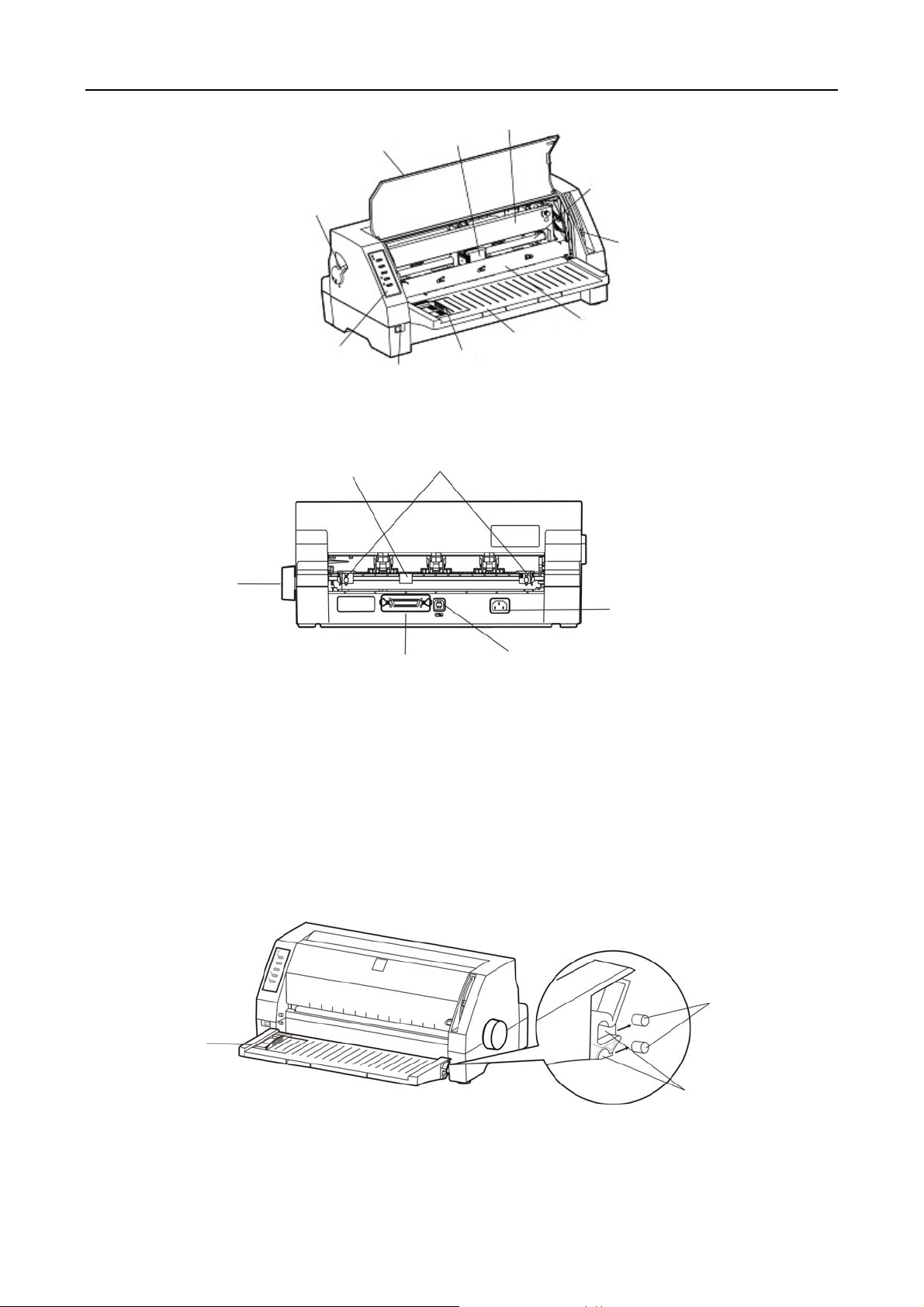
第二章 准备工作
打印头
电源开关
图
打印机主要部件
后视图
单页/连续纸进纸选择杆
进纸旋钮
色带盒
打印机前盖
控制面板
导纸器
图 2-3 打印机主要部件(前视图)
导纸滑块
2-4
拖纸器左右链轮
并行接口
USB 接口
(
字车轴
纸厚调节杆
压纸杆
托纸板
电源插口
)
2.4 托纸板安装和拆卸的步骤
2.4.1 安装托纸板
1. 双手握住托纸板两端,将托纸板两外侧的安装槽对准打印机外壳前内侧的定位销后(如图 2-5 所
示),向前推入。
2. 向下压紧托纸板,使托纸板安装槽卡紧在打印机外壳的定位销上。
托纸板
2.4.2 拆卸托纸板
双手抓住托纸板两侧,拇指压住进纸平台或上壳斜面,将托纸板向上抬起后再拿出。
图 2-5 安装托纸板
定位销
安装槽
- 4 -
Page 9
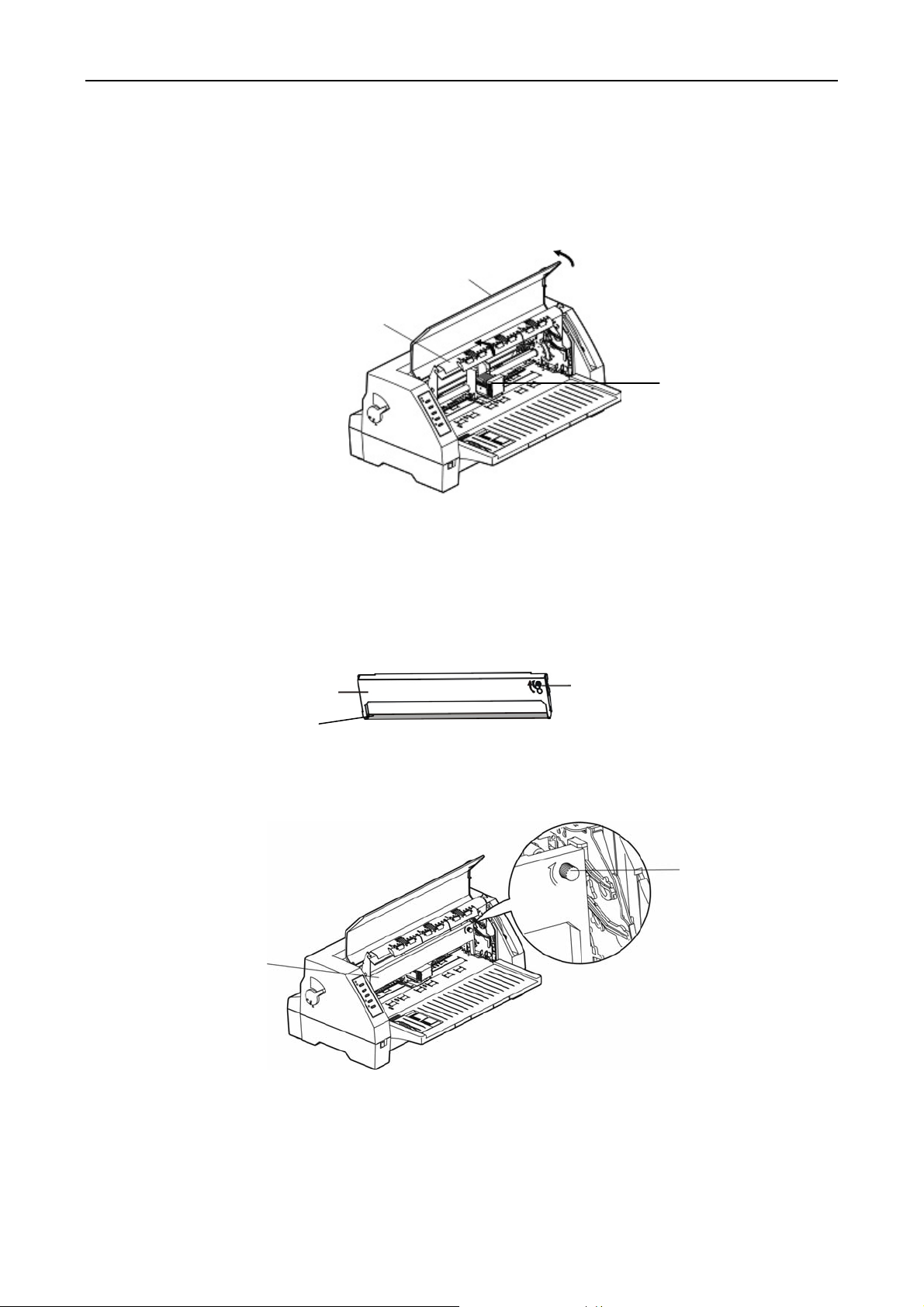
2.5 安装色带
色带盒
旋钮
色带
打印机盖
1. 确保打印机电源处于关闭状态。
2. 轻抬打印机盖右边的手指扣位,打开打印机盖。
3. 向外拉起压纸杆,将其置于打印机前上方(如图 2-6 所示)。
第二章 准备工作
压纸杆
打印头
图 2-6
4. 将纸厚调节杆拨到最高位置。
5. 将打印头移到打印机中间。
6. 取出色带盒,将有旋钮的一面朝向自己,按箭头方向旋转色带旋钮,绷紧色带芯,以便于安装(如
下图所示)。
色带盒
芯
图 2-7 色带盒
7. 如图 2-8 所示,抓住色带盒的两边,使色带盒两边的卡扣对准打印机两侧的安装槽,稍用力向前
推进,直到完全卡到位。
色带盒旋钮
色带盒
图 2-8 安装色带
8. 再按照色带盒上箭头方向,转动色带盒旋钮,绷紧色带芯,以便色带芯更好地到位。
9. 把打印头从一边到另一边反复滑动几次,以确保色带芯安装到位。
10. 色带盒安装好后,请将纸厚调节杆拨回原位、放下压纸杆和打印机盖。
- 5 -
Page 10
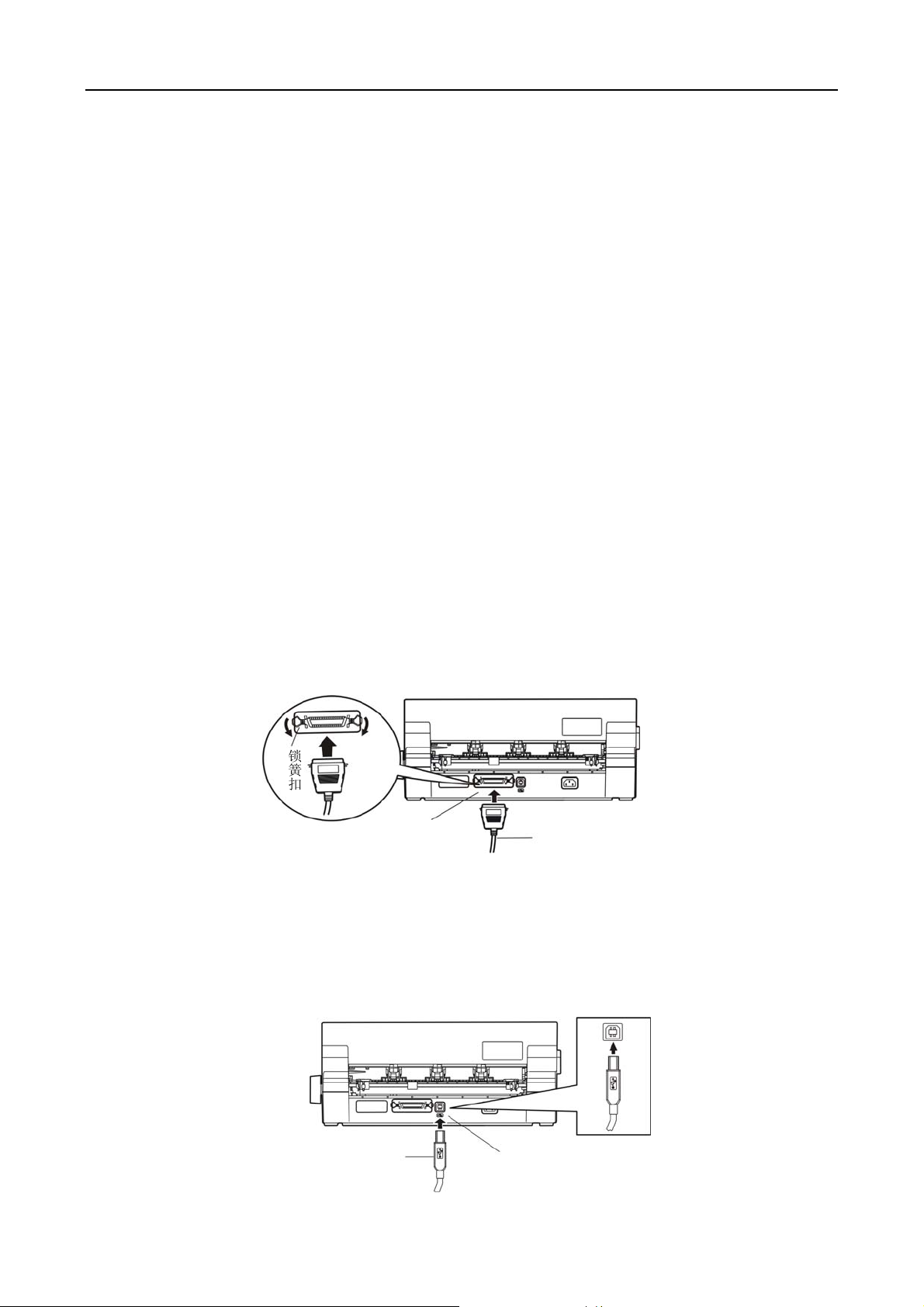
第二章 准备工作
注意:1. 当打印的颜色明显变淡时,请及时更换新的色带盒,否则会影响打印质量,并有可能损坏
2. 拆除色带盒时,请确保打印机电源已关闭,将打印头移到打印机中间,然后抓住旧色带盒
3. 在打印机处于开启状态时,不要移动打印头,否则会损坏打印机。此外,如果刚使用过打
打印头。
两边向前拔,从而将其从打印机中取出。再按上述步骤安装新色带盒。
印机,打印头可能很热,此时请勿触碰打印头。
4.请使用映美原装色带耗材,否则因此而引致的打印机损坏,将不能享受厂商的保修服务。
2.6 测试打印机
在打印机与计算机连接之前,请使用打印机的自检功能检查打印机是否能正常工作。使用打印机自检
功能的方法,请参阅“使用打印机测试功能”的章节内容。
2.7 连接计算机
本打印机配有并行接口和 USB 接口。请用接口电缆将打印机与计算机相连。
注意:连接并口电缆前,必须确保打印机为关机状态,待固定好并口电缆后,才可开启打印机电源,
否则有可能会损坏打印机。
2.7.1 并口电缆的连接
1. 关闭计算机与打印机的电源,将并口电缆插头连接到打印机的并行接口,扣上连接器两侧的锁簧
扣,使插头固定(如图 2-9 所示)。
2. 将并口电缆的另一端插进计算机的并行接口,并确保连接牢固。
锁簧扣
并口接口
图 2-9 连接并口电缆
并口电缆
2.7.2 USB 电缆的连接
1. 将 USB 电缆的 A 端插头(方型)插进打印机的 USB 接口插座中(如图 2-10 所示)。
2. 将 USB 电缆的 B 端插头(扁型)插进计算机的 USB 接口插座中。
注意:在连接 USB 电缆后,须防止对插头的碰撞。
USB 电缆
图 2-10 连接 USB 电缆
- 6 -
USB 接口
Page 11
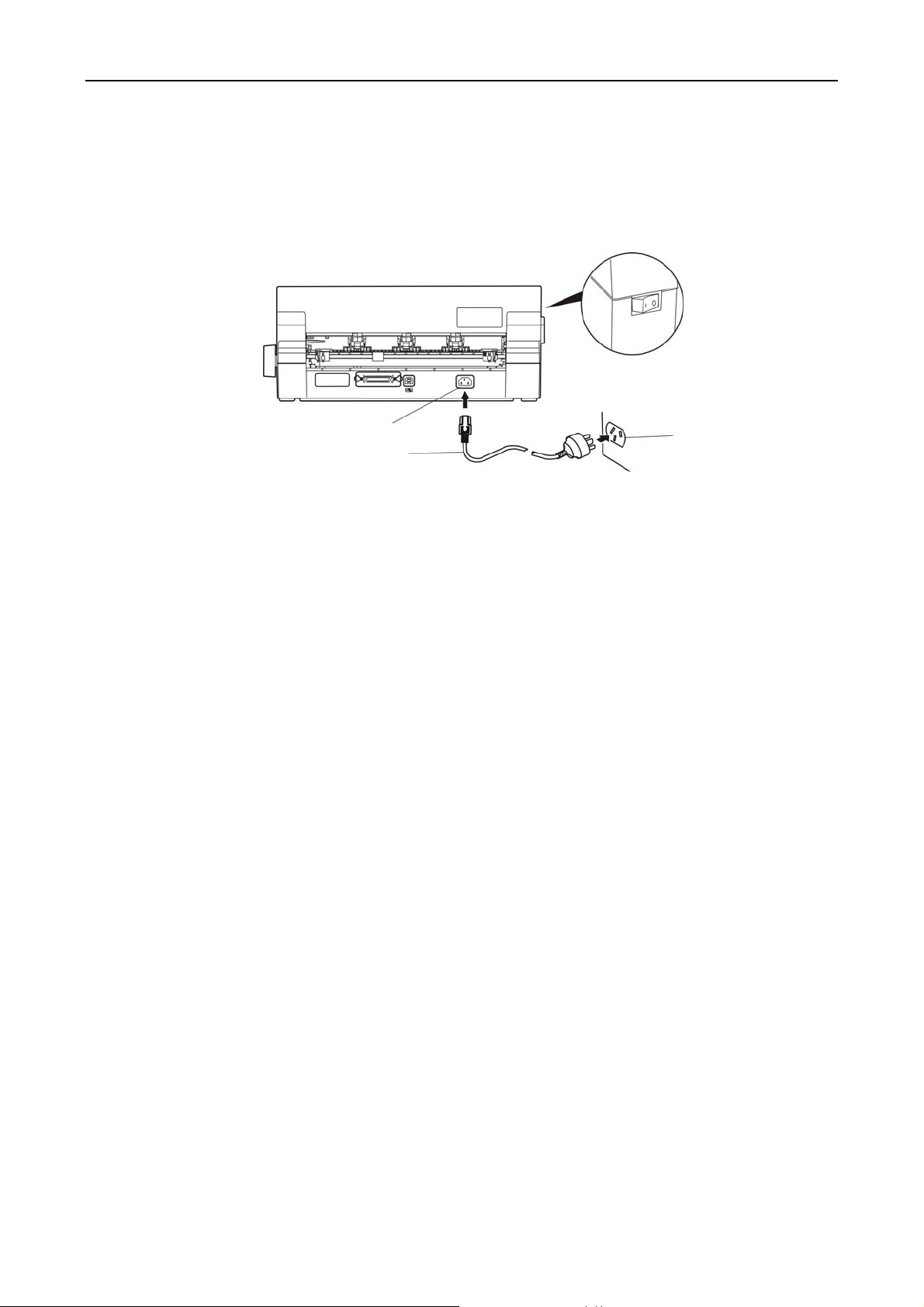
2.8 连接电源
电
源开关
1. 如图 2-11 所示,确保打印机为关机状态(当开关被按下的一侧在“O”标注处时为关机状态)。
2. 确保电源插座的电压与打印机所需的额定电压相匹配。
3. 将电源线的一端插进打印机的电源插口。
4. 将电源线的另一端插进带地线的电源插座。
第二章 准备工作
电源插口
电源线
图 2-11 连接打印机电源线
电源插座
z 按下标志“I”方向,打印机即通电。
z 按下标志“O”方向,打印机即断电。
注意:1. 如果插座的电压不在铭牌标签所标示的电压范围内,请与您的经销商协调解决方案,切
勿将电源线插入电源插座。
2. 必须采用带正确接地的电源插座。
2.9 安装驱动程序
请用接口电缆连接好计算机与打印机并打开电源,放入随机光盘,按以下方式安装驱动程序。
自动安装方式
双击随机光盘中的“setup.exe”文件,按照提示完成驱动程序安装。
注:自动安装方式需要 Windows2000 及更高版本操作系统,不支持 Windows98/ME 及更低版本操
作系统。
手动安装方式
Windows 2000/XP/Vista 并口电缆连接方式的驱动程序手动安装流程如下:
1. 点击“开始”——“设置”——“打印机和传真”。
2. 点击“添加打印机”,出现窗口“添加打印机向导”,点击“下一步”,接着,请仔细阅读选择指示,
例如:选择“连接到此计算机的本地打印机”,然后,请点击“下一步”。
3. 出现窗口“选择打印机端口”,选择可用的端口,例如选择“LPT1:(推荐的打印机端口)”,点击
“下一步”。
4. 出现窗口“安装打印机软件”,点击“从磁盘安装”。
5. 出现窗口“从磁盘安装”,根据操作系统环境,请选择以下路径:光驱路径 ——“驱动程序”——
“WIN 2000(XP-Vista)”,出现文件名 FP650K.inf,点击“打开”,然后点击“确定”,返回窗口
“安装打印机软件”,点击“下一步”。
6. 按照提示逐步点击“下一步”,直至完成。
- 7 -
Page 12
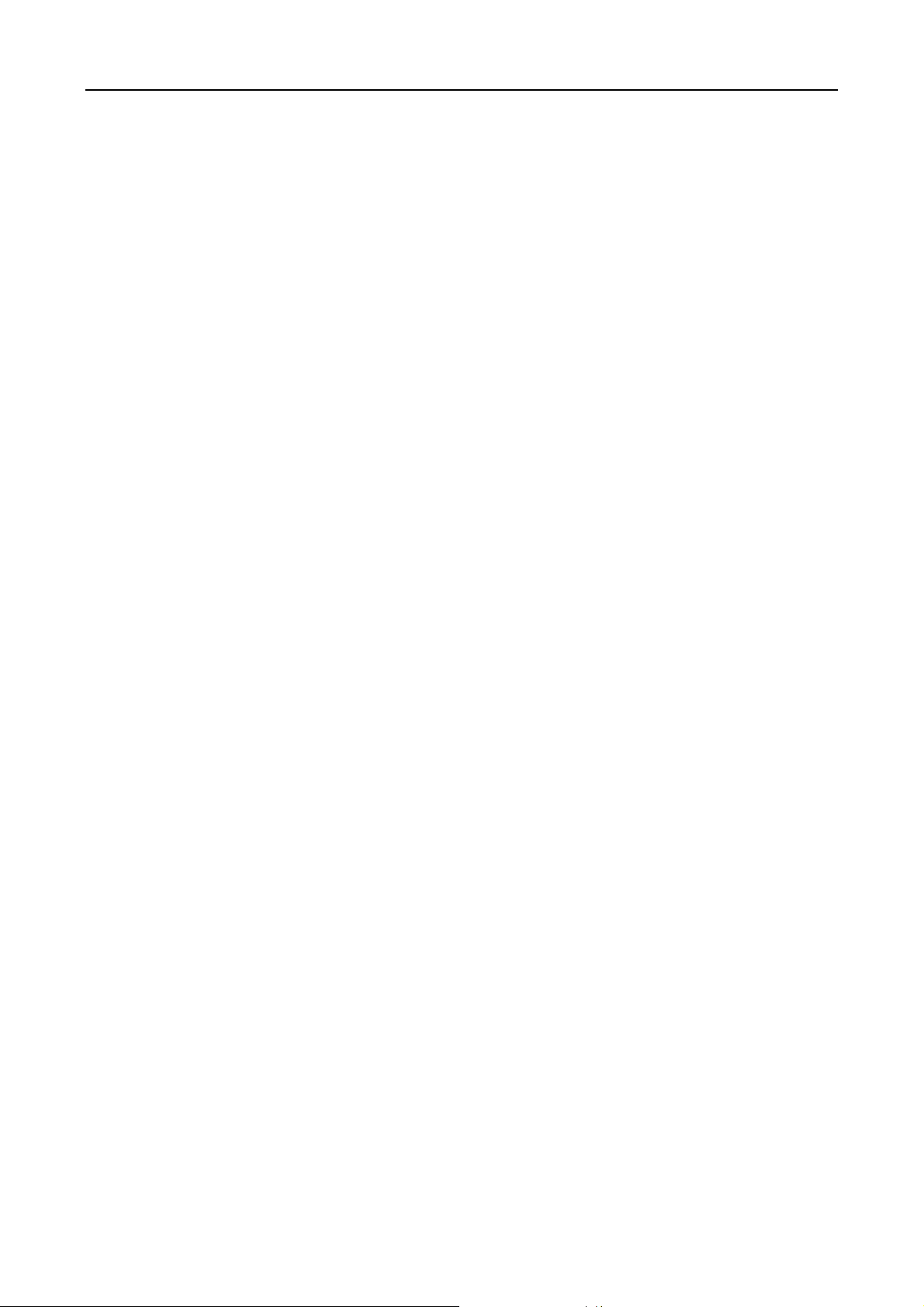
第二章 准备工作
Windows 7 并口电缆连接方式的驱动程序手动安装流程如下:
1. 点击“开始”——“设备和打印机”。
2. 点击“添加打印机”,出现窗口“添加打印机”,选择“添加本地打印机”。
3. 出现窗口“选择打印机端口”,选择可用的端口,例如选择“LPT1:(打印机端口)”,点击“下一
步”。
4. 出现窗口“安装打印机驱动程序”,点击“从磁盘安装”。
5. 出现窗口“从磁盘安装”,根据操作系统环境,请选择以下路径:光驱路径 ——“驱动程序”——
“WIN 2000(XP-Vista)”,出现文件名 FP650K.inf,点击“打开”,然后点击“确定”,返回窗口
“安装打印机驱动程序”,点击“下一步”。
6. 按照提示逐步点击“下一步”,直至完成。
Windows 2000/XP/Vista/Win7的USB电缆连接方式的驱动程序安装方法:
以下安装步骤以Windows XP操作系统为示例,不同的操作系统之间会有细微的差异,在其它操作系
统上的安装方法以实际安装过程为准。
1. 用USB接口电缆连接好计算机与打印机并打开电源,系统提示发现新硬件,出现“找到新硬件”窗
口——“欢迎使用新硬件向导”。
2. 选择“从列表或指定位置安装”,点击“下一步”。
3. 出现窗口“请选择您的搜索和安装选项”,选择“不要搜索,我要自已选择要安装的驱动程序(D)”,
点击“下一步”。
4. 出现窗口“添加打印机向导”,点击“从磁盘安装”。
5. 出现窗口“从磁盘安装”,根据操作系统环境,请选择以下路径:光驱路径 ——“驱动程序”——
“WIN 2000(XP-Vista)”,出现文件名 FP650K.inf,点击“打开”,然后点击“确定”,返回窗口
“添加打印机向导”,点
击“下一步”。
6. 按照提示逐步点击“下一步”,直至完成。
Windows98的驱动程序手动安装流程如下:
(1)并口电缆连接方式的驱动程序安装方法:
1. 点击“开始”——“设置”——“打印机”。
2. 双击“添加打印机”,出现窗口“添加打印机向导”,选择“本地打印机”,然后,请点击“下
一步”。
3. 出现窗口“请选择打印机的制造厂商与型号”,点击“从软盘安装”,请点击“浏览”,选择以
下路径:光驱路径 ——“驱动程序”——“WIN98(WINME)”,点击“确定”后,出现文
件名FP650K.inf,然后,点击“确定”。
4. 出现窗口“从磁盘安装”,点击“确定”,返回窗口“添加打印机向导”,请点击“下一步”。
5. 进入窗口“请选择打印机所使用的端口”,选择所需的并口“LPT1”:打印机端口,点击“下一
步”,将显示打印机名,如果系统没有安装其它打印驱动程序,Windows98环境中的应用程序
会将这台打印机视为默认打印,点击“下一步”。否则,再根据提示,选择为默认打印机:“是”,
点击“下一步”,选择“是 - 建议打印”,点击“完成”。弹出窗口“打印机测试页打印完毕”,
点击“正确”。
6. 打印机驱动程序成功安装完毕。
(2)USB驱动程序安装方法:
1. 连接USB电缆并打开打印机电源。
- 8 -
Page 13

第二章 准备工作
2. 计算机发现新硬件,搜索完成后,出现“添加新硬件向导”,点击“下一步”。
3. 出现窗口“添加新硬件向导” ——“希望 Windows 进行什么操作”,选择“搜索设备的最新
驱动程序(推荐)”,点击“下一步”。
4. 出现窗口“搜索新驱动程序”,勾选“指定位置(L)”,点击“浏览”,选择以下路径:光驱
路径 ——“驱动程序”——“WIN98(WINME)”——“USBdriver”路径,然后点击“确
定”。
5. 返回窗口“添加新硬件向导”,单击“下一步”;出现窗口“Windows 驱动程序搜索设备:”,
单击“下一步”。
6. 系统自动安装文件,完成后弹出窗口“映美 USB 打印机支持”,点击“完成”。
7. 打印机 USB 驱动程序成功安装完毕。
(3)USB电缆连接方式的安装打印机驱动程序方法:
提示:WIN98/ME系统中,如果你需要用到USB接口打印,请先单独安装USB驱动程序,安装完毕
后再安装通用图形打印驱动程序。如系统中已安装USB驱动程序,请从下面第1点开始操作。
1. 点击“开始”——“设置”——“打印机”。
2. 双击“添加打印机”,出现窗口“添加打印机向导”,然后,请点击“下一步”。
3. 出现窗口“请选择打印机的制造厂商与型号”,点击“从软盘安装”,请点击“浏览”,选择
以下路径:光驱路径 ——“驱动程序”——“WIN98(WINME)”,点击“确定”后,出现
文件FP650K.inf,然后,点击“确定”。
4. 出现窗口“从磁盘安装”,点击“确定”,返回窗口“添加打印机向导”,请点击“下一步”。
5. 进入窗口“请选择打印机所使用的端口”,选择所需的接口“JMUSB”;已连接打印机,点击
“下一步”,将显示打印机名,如果系统没有安装其它打印驱动程序,Windows98环境中的应
用程序会将这台打印机视为默认打印机,点击“下一步”。否则,再根据提示,选择为默认打
印机:“是”,点击“下一步”,选择“是 - 建议打印”,点击“完成”。弹出窗口“打印机
测试页打印完毕”,点击“正确”。
6. 打印机驱动程序成功安装完毕。
- 9 -
Page 14

第三章 装纸程序
第三章 装纸程序
3.1 调整纸厚调节杆位置
无论是安装单页纸还是连续纸,都必须先根据纸厚调整打印机右侧的纸厚调节杆。调节杆会使打印头
的底盘提高或降低,从而适应打印纸的厚度。
为保证获得良好的打印品质及防止发生卡纸现象,请根据所用纸张情况,将纸厚调节杆设定到对应档
位(如图 3-1 所示)。外壳上的刻度“1”为标准纸张刻度。大部分单页的纸张都可使用刻度“1”。刻 度“ 0”
是薄纸打印档位。
表 3-1:纸厚设定参考
纸张页数 纸厚调节杆档位
7 联
6 联
4-5 联
2-3 联
单页纸
5
4
3
2
纸厚调节杆
1
图 3-1 设定纸厚调节杆
3.2 使用单页纸
1. 打开打印机电源。
2. 将单页/连续纸进纸选择杆置于单页进纸方式位置。如图 3-2 所示,确保单页纸符号对准打印机外
壳上的“△”标志。
图 3-2 设定单页/连续纸进纸选择杆位置(单页纸)
3. 将纸厚调节杆设定在“1”刻度位置。
4. 根据打印机前盖左边的标示调整导纸器位置(打印机前盖上左边标签的标示位置,“0”位置表示
横向有效打印起始位置),如图 3-3 所示。
- 10 -
Page 15

图
调整
导纸器
位
3-3
5. 如果纸张较长,请拉出小托纸架(如图 3-4 所示)。
置
第三章 装纸程序
图 3-4 拉出小托纸架
6. 如图 3-5 所示,将打印纸(打印面朝上)紧贴导纸器边沿,平稳地推入打印机,直到遇到阻力为止。
图 3-5 安装单页纸
7. 大约 0.5~2 秒后,打印机会自动进纸到起始打印位置。此时可接收数据进行打印了。
打印完一张纸后,打印机会将打印过的纸退回到托纸板上,并且电源/缺纸指示灯闪起来,联机指示
灯熄灭。如果打印多页文档,移去打印完的纸张,从托纸板上重新放入一张打印纸,打印机将自动进纸
并继续打印。
3.3 安装连续纸
连续纸应安装在打印机的拖纸器上,拖纸器将连续纸由后往前送出(如图 3-6 所示)。
- 11 -
Page 16

第三章 装纸程序
图
续纸进出纸方向
/
3-6 连
1. 用电源线连接打印机和电源插座。
2. 把单页/连续纸进纸选择杆拨到连续纸位置(如图 3-7 所示)。
出纸
图 3-7 设定单页
连续纸进纸选择杆位置(连续纸)
3. 将托纸板上的导纸器移至最左边,以免阻碍连续纸出纸(如图 3-8 所示)。
图 3-8 移动导纸器至最左边
4. 松开拖纸器左右的链轮锁定杆(如图 3-9 所示)。
图 3-9 松开链轮锁定杆
5. 将拖纸器左链轮移至左边适当位置(“0”位置表示横向起始打印位置)。拖纸器左链轮移至最左时,
打印起始位置距纸定位孔中心约 11.75 mm。按下拖纸器左链轮的链轮锁定杆以锁定拖纸器左链
轮。将拖纸器右链轮移至适当位置,但不要锁定其位置(如图 3-10 所示)。
- 12 -
Page 17

图 3-10 调整链轮位置
6. 移动拖纸器上的导纸滑块至左右链轮的中间位置(如图 3-11 所示)。
第三章 装纸程序
图 3-11 调整导纸滑块位置
7. 打开拖纸器左右链轮的链轮盖,将纸装入拖纸齿形带上,连续纸的顶端对齐拖纸器的边沿(如图
3-12 所示)。
图 3-12 将连续纸安装在拖纸器链轮上
请确保连续纸的边沿平直、光滑,以保证进纸平稳。
注意事项
8. 合上拖纸器左右链轮盖(如图 3-13 所示)。
图 3-13 合上链轮盖
- 13 -
Page 18

第三章 装纸程序
9. 移动拖纸器右链轮把纸拉平,再按下链轮锁定杆将其锁定(如图 3-14 所示)。
锁定杆
图 3-14 锁定拖纸器右链轮位置
10. 打开打印机电源。打印机接收到数据后,自动进纸并开始打印(也可按【进纸/退纸】键进纸)。
3.4 使用撕纸功能
在打印机出厂设置中,进纸至撕纸位功能已被开启。打印完毕后,打印机自动将连续纸的页缝送至撕
纸位置。纸张可沿打印机盖边沿(切纸边)撕开(如图 3-15)。如果更改打印机的缺省设置,请将进纸至
撕纸位功能关闭,则打印完毕后,需按【进纸/退纸】键,打印纸才进到撕纸位置。撕连续纸前,如果纸
张的页缝未正确对准打印机盖边沿,请调整撕纸位置(参考“第四章 控制面板”中的“调整撕纸位置”
部分)。
图 3-15 撕连续纸
- 14 -
Page 19

第四章 控制面板
4.1 控制面板按键和指示灯
控制面板包含五个按键和四个指示灯(如图 4-1 所示)。
图 4-1 控制面板
第四章 控制面板
表 4-1:控制面板上的指示灯
指示灯 亮 闪烁 灭
电源(橙色) 打印机电源接通 缺纸或出现故障 打印机电源关闭
联机(绿色) 打印机联机 —— 打印机脱机
高速(绿色) 高速打印模式 超高速打印模式 常速打印模式
复写(黄色) “四联”打印模式 “七联”打印模式 常规打印模式
4.2 操作控制面板的基本方法
您可使用控制面板上五个功能键来设置打印机:
【联机】 按此键,可在联机与脱机状态之间转换。
【进纸/退纸】
在脱机状态下,按【进纸/退纸】键可控制单页/连续纸走纸。对于单页纸进纸模式,
脱机状态下按一下【进纸/退纸】键,则退出打印纸。对于连续纸进纸模式,当打
印纸处于安装位置时,若脱机状态下按一下【进纸/退纸】键,纸张就进至起始打
印位置;打印机此时进入联机状态,需重新使打印机进入脱机状态,然后再按一
次【进纸/退纸】键,纸张进至撕纸位置;再按一次,纸张就退回安装位置,如此
循环。
【换行/换页】
【高速】
在脱机状态下,按【换行/换页】键可使单页/连续纸前进一行。持续按住此键,若
使用单页纸则退出整页打印纸,若使用连续纸则进纸一页。
在脱机状态下,重复按【高速】键可使打印机在“常速”、“高速”与“超高速”
三种打印状态之间切换。当“高速”灯亮,表示打印机处于高速打印状态;当“高
速”灯闪烁,表示打印机处于超高速打印状态;当“高速”灯灭,表示打印机处
于“常速”打印状态(图形打印模式下,高速打印模式与超高速打印模式的效果
是一样的)。
- 15 -
Page 20

第四章 控制面板
【复写】
注意:在使用连续纸打印的过程中,若出现缺纸,请在拖纸器上重新装纸后,按【联机】键进纸。
在脱机状态下,按【复写】键,可在常规打印模式、四联打印模式与七联打印模
式之间切换(四联打印模式与七联打印模式为复写打印模式)。
4.3 票据一键通功能
票据一键通功能方便用户快速切换不同打印模式,对应增值税发票打印与普通票据(包括地税发票
等)打印的不同应用情况,使用此功能可以快速设置相应的“增值税发票”打印模式与“票据”打印模
式。
联机状态下按【复写】键约 3 秒,打印机发出“哔”一声,进入“增值税发票”打印模式。
联机状态下按【高速】键约 3 秒,打印机发出“哔哔”两声,进入“票据”打印模式。
备注:处于“增值税发票”打印模式时,纸张打印的起始位置不能被调整。
4.4 调整页面起始打印位置
处于“增值税发票”打印模式时,纸张打印的起始位置不能被调整。此时,请在联机状态下按【高
速】键约 3 秒,打印机发出“哔哔”两声,进入“票据”打印模式,再进行页面起始打印位置调整。
页面起始打印位置,是指页顶边界与开始打印第一行之间的距离。定义开始打印的第一行顶端为零
位,打印的前进方向为正值,反方向为负值。
调整页面起始打印位置的方法:
正确安装上打印纸,在联机状态下,持续按【换行/换页】键约 3 秒,此时打印机上的联机指示灯
与电源指示灯交替闪烁,表示打印机已进入调整起始打印位置的模式状态。
进入调整起始打印位置模式后,按下【进纸/退纸】与【换行/换页】键,可改变起始打印位置的设
置(起始打印位置的最大可移动尺寸值是以出厂设置零位为基准的条件下取得):
【进纸/退纸】 每按一次前进 1/60 英寸,最大可移动 60/60 英寸。
【换行/换页】 每按一次倒退 1/60 英寸,最大可移动 10/60 英寸。
调整完毕后,按下【联机】键,电源指示灯和联机指示灯将同时闪烁二次,并发出“哔哔”两声,
然后电源灯常亮,此时打印机保存新设定值并退出“调整页面的起始打印位置”模式。
注意:当起始打印位置已调整到最大时,按【进纸/退纸】键,打印机不再递增调整。
当起始打印位置已调整到最小时,按【换行/换页】键,打印机不再递减调整。
如果只退出而不保存,直接关闭打印机电源。
注 意
4.5 调整撕纸位置
“调整撕纸位置”主要用于调整处于撕纸位置时连续纸的页缝与打印机前盖切纸边的距离,让您更
容易将打印纸撕开。
调整撕纸位置的方法:
正确安装上连续纸,在联机状态下,同时按住【进纸/退纸】键和【换行/换页】键约 3 秒,联机指
示灯和电源指示灯会交替闪烁,表示已进入撕纸位置调整状态。
- 16 -
Page 21

第四章 控制面板
进入撕纸位置调整模式后,按下【进纸/退纸】键和【换行/换页】键,可改变撕纸位置的设置(撕
纸位置的最大可移动尺寸值是以出厂设置零位为基准的条件下取得):
【进纸/退纸】 每按一次前进 1/60 英寸,最大可移动 15/60 英寸。
【换行/换页】 每按一次倒退 1/60 英寸,最大可移动 15/60 英寸。
调整完毕后,按【联机】键,电源指示灯和联机指示灯将同时闪烁二次,并发出“哔哔”两声,然
后电源指示灯常亮,此时打印机保存新设定值后退出“调整撕纸位置”模式。
注意:当撕纸位置已调整到最大时,按【进纸/退纸】键,打印机不再递增调整。
当撕纸位置已调整到最小时,按【换行/换页】键,打印机不再递减调整。
注 意
如果只退出而不保存,直接关闭打印机电源。
4.6 使用菜单设置系统
4.6.1 打印当前设置
如果需要了解打印机当前设置情况,可按以下步骤打印出当前设置表。
1. 关闭打印机电源。
2. 如果使用连续纸,在拖纸器上正确安装上打印纸(连续纸的纸宽至少为 240 mm)。
3. 同时按住【进纸/退纸】键和【换行/换页】键,再开启打印机。打印机自动进纸,并打印出当前
设置(如图 4-2、图 4-3 所示)。
1. 反白打印的选项为当前设置值。如果将“语言”的设定值改选为“英语”,
保存设定后再按以上步骤操作,则可以英文模式打印出当前设置。更改设置
的方法详见下一节。
2. 当驱动程序中具有压缩打印比例选择功能的时候,若在驱动程序中选择了
80%的压缩比例,而在菜单设置系统中选择了 75%的压缩比例,则打印时
横向压缩为原来的 80%×75%=60%。
3. 在菜单设置中选择了压缩打印功能后,高速/超高速打印的设置无效。
注 意
- 17 -
Page 22

第四章 控制面板
当前设置
语言 英语 汉语
仿真 EPSON OKI
打印模式 ASCII 汉字
英文字体 ROMAN SANS SER COURIER PRESTIGE SCRIPT OCR-B OCR-A
ORATOR
英文间距
中文间距 6.7 CPI 7.5 CPI
零号加斜线 关 开
国际字符集 美国 法国 德国 英国 丹麦 I 瑞典 意大利
10 CPI 12 CPI 15 CPI 比例项
西班牙 I 日本 挪威 丹麦 II 西班牙 II 拉丁美洲 韩国
LEGAL 荷兰 土耳其
字符表 斜体 图形
代码页 U.S.A. MULTI PORTUGAL CANADA NORWAY EAST EURO CYRILLIC
RUSSIAN HUNGARY KAMENICKY TURKEY ICELAND BULGARIA MAZOVIA
GRK 437 GRK 851 GRK8859-7 GRK 1253 ARAB NLS ARAB EXT WIN LAT1
WIN LAT2 ISO LTN1 ISO LTN2 TUR8859-9 ISO LTN9 KBL LATIN 7
行距 6 LPI 8 LPI
页长 3 英寸 3.5 英寸 11/3 英寸 4 英寸 5 英寸 5.5 英寸 6 英寸
7 英寸 11 英寸 A4 12 英寸 14 英寸
页长锁定 关 开
跳过页缝 关 开
压缩打印 关 75 % 50 %
打印方向 双向 单向 自动
静音方式
自动换行
进纸至撕纸位 关 开
纸插入等待 按键进纸 0.5 秒 1.0 秒 2.0 秒
倾斜测定 关 开
倾斜水平 001 002 003 004 005 006 007
008 009 010
针轮换 关 开
关 开
关 开
24 23 22 21 20 19 18 17
16 15 14 13 12 11 10 09
08 07 06 05 04 03 02 01
图 4-2 打印当前菜单设置(中文)
注意:反白打印的选项为当前设置值。
- 18 -
Page 23

第四章 控制面板
Current Setting Report
LANGUAGE ENGLISH CHINESE
EMULATION EPSON OKI
CHAR. MODE ASCII CHINA
FONT ROMAN SANS SER COURIER PRESTIGE SCRIPT OCR-B OCR-A
ORATOR
ENG PITCH
CHI PITCH 6.7 CPI 7.5CPI
SLASH ZERO OFF ON
INTL CHAR SET U. S. A. FRANCE GERMANY U.K. DENMARK1 SWEDEN ITALY
10 CPI 12 CPI 15 CPI PROPORTIONAL
SPAIN 1 JAPAN NORWAY DENMARK2 SPAIN 2 LATIN AM KOREA
LEGAL NETHER TURKEY
CHARACTER SET ITALICS GRAPHICS
CODE PAGE U.S.A. MULTI PORTUGAL CANADA NORWAY E AST EURO CYRILLIC
RUSSIAN HUNGARY KAMENICKY TURKEY ICELAND BULGARIA MAZOVIA
GRK 437 GRK 851 GRK8859-7 GRK 1253 ARAB NLS ARAB EXT WIN LAT1
WIN LAT2 ISO LTN1 ISO LTN2 TUR8859-9 ISO LTN9 KBL LATIN 7
LINE SPACING 6 LPI 8 LPI
FORM LENGTH 3INCH 3.5 INCH 11/3 INCH 4 INCH 5 INCH 5.5 INCH 6 INCH
7 INCH LETTER A4 12 INCH 14 INCH
FORM LOCK OFF ON
PAGE SKIP OFF ON
COMPRESS PRINT DISABLE 70 % 50 %
PRINT DIR BI-DIR UNI-DIR AUTO
QUIET MODE OFF ON
AUTO LF OFF ON
TEAR OFF OFF ON
LOADING PUSH KEY 0.5 SEC. 1.0 SEC. 2.0 SEC.
SKEW DETECTION OFF ON
SKEW LEVEL 001 002 003 004 005 006 007
008 009 010
PIN SWITCH OFF ON
24 23 22 21 20 09 18 17
16 15 14 13 12 11 10 09
08 07 06 05 04 03 02 01
图 4-3 打印当前菜单设置(英文)
- 19 -
Page 24

第四章 控制面板
4.6.2 修改菜单设置
如果需要使用到不同语言的字体,或喜欢用不同的打印格式,可以使用菜单设置系统来改变打印
机设置。
修改菜单设置的操作步骤:
1. 开启打印机。
2. 将纸张进到打印起始位置,建议使用不小于 8×11 英寸(203.2×279.4mm,宽×长)的纸张。
3. 确保打印机处于联机状态(联机指示灯亮),按住【进纸/退纸】键约 3 秒。
z 电源指示灯和联机指示灯同时闪烁二次,表示已进入菜单设置状态。
z 首先打印出标题和第一个菜单(如图 4-4 所示)。带下划线的选项是当前的默认选项。打
印头就停留在当前默认选项下方。
使用【进纸/退纸】键选择合适的菜单项。
使用【换行/换页】键确认选项。
使用【联机】键返回上一级菜单(长按【联机】键可直接返回主菜单)。
长按【复写】键保存选项并退出。
带下划线的菜单项是当前设定,新设定项以填充表示。
系统设置 字体格式 页面设置 打印设置 断针设置
菜单设置
图 4-4 进入菜单设定打印示例
4. 此时可使用下列按键修改菜单设置:
【进纸/退纸】 选择菜单选项或菜单设定值。
【换行/换页】 进入下一级菜单或确认菜单设定值。
注:新设定项将以填充表示。
【联机】 返回上一级菜单(长按【联机】键可直接返回主菜单)。
【复写】 保存设置并退出菜单设置系统。
5. 修改完毕后,若放弃刚才的修改,直接关闭打印机电源即可;若需保存新的设置,则长按【复写】
键以保存并退出菜单设置模式。
6. 关闭打印机电源,重新开机后新的设定即可生效。
4.6.3 恢复出厂菜单设置
恢复出厂设定:
1. 确保打印机处于联机状态。
2. 同时按住控制面板上的【联机】键和【复写】键持续约 3 秒。
控制面板上的电源指示灯和联机指示灯一起闪烁二次,打印机发出“哔、哔、哔”三声,以确认
打印机已被重新设置。
3. 松开按键,然后关掉打印机电源,再重启打印机。
- 20 -
Page 25

当打印机重新开启后,它已恢复出厂设定。
4.6.4 菜单项目名词解释
表 4-2 列出菜单的选项及设定,其意义如下。
菜单 内容
系统设置
语言(LANGUAGE) 选择菜单中设定的语言。菜单内容会依您设定的语言方式打印。
仿真(EMULATION) 选择 EPSON ESC/PK2 或 OKI 5530SC 仿真
打印模式(CHAR. MODE) 选择 ASCII 码(1 字节)或中文码(2 字节)
字体格式
英文字体(FONT) 应用软件未指定所使用西文字体时,由此项选择使用字体。
第四章 控制面板
英文间距(NEG PITCH)
中文间距(CHI PITCH)
零号加斜线(SLASH ZERO) 设定是否使用零号加斜线功能,以区分数字 0 与英文字母 O。
国际字符集(INTL CHAR SET)
字符表(CHARACTER SET) 选择斜体或图形字符集。
代码页(CODE PAGE) 选择代码页。
页面设置
行距(LINE SPACING)
页长(FORM LENGTH)
页长锁定(FORM LOCK)
跳过页缝(PAGE SKIP)
压缩打印(COMPRESS PRINT)
选择打印的 ASCII 码字符的水平间距。
设定打印中文字符的水平字距。
选择内部字符集(只与 EPSON 兼容)。(美国、德国、英国、丹麦Ⅰ、瑞典、意大利、
西班牙Ⅰ、日本、挪威、丹麦Ⅱ、西班牙Ⅱ、拉丁美洲、韩国、LEGAL、荷兰、土耳
其)
设定打印字符的行距,可设行距 1/6 英寸(初始值)或 1/8 英寸。
设定打印单页/连续纸的长度。
开启或关闭页长锁定功能。开启页长锁定功能后,打印数据中的页长设定指令无效。
开启或关闭跳过页缝功能。开启跳过页缝功能后,打印机将自动在上一页的最后一行
与下一页第一行之间保留一英寸的空白位置。
选择关闭压缩打印,或选择横向 75%压缩打印,或选择横向 50%压缩打印。功能开启
后,高速/超高速设置模式无效。
打印设置
打印方向(PRINT DIR)
静音方式(QUIET MODE) 开启或关闭静音方式。
自动换行(AUTO LF)
进纸至撕纸位(TEAR OFF)
打印方向有单向、双向和自动三项选择。默认选项为“自动”,此时,字符为双向打印
模式,图形为单向打印模式,打印方向指令有效;若选择了“单向”或“双向”选项,
则强制字符打印方向与图形方向均为单向或双向打印模式,打印方向指令无效。
开启或关闭自动换行功能。开启自动换行功能后,打印机每接收到一个回车指令,自
动进纸一行。
开启或关闭连续纸打印方式下自动进纸到撕纸位置的功能。开启进纸至撕纸位功能后,
打印机在接收到换页指令后的一段时间内,没有接收到可打印数据,则纸张会自动进
到撕纸位置。
- 21 -
Page 26

第四章 控制面板
纸插入等待(LOADING)
倾斜测定(SKEW DETECT)
倾斜水平(SKEW LEVEL)
针轮换(PIN SWITCH)
断针设置(HEAD PIN)
选择(0.5sec,1.0sec,或 2.0sec)或选择按【进纸/退纸】键进纸。当纸插入等待时
间设定为 0.5sec,1.0sec,或 2.0sec 时,在进纸传感器检测到纸张并经过相应时间后,
打印机会自动进纸到设定位置。
检测纸张倾斜的功能(仅对单页纸方式有效)。开启此功能后,若纸张倾斜水平超过设
定值,则自动退纸。如果使用该功能,设定值请参考倾斜水平。
倾斜水平在倾斜测定功能开启时生效。倾斜水平设置分为 001-010 共 10 档,倾斜水
平值(左右页顶垂直误差值)范围由 1.0 至 7.3 mm,每档相差 0.7 mm。
开启或关闭针轮换打印功能。开启针轮换打印功能后,打印机将自动轮换不同的打印
针打印中文制表符。
设置打印针的好坏状态,出厂默认设置是每根打印针都是好的(LIVE)。在打印过程
中,若用户发现有断针,可将相应针设置为“BROKEN”,则打印机可以自动补打印
断针的位置。
4.6.5 联机智能参数设置
本打印机支持联机参数设置功能,可以通过与本机配套的驱动程序在主机端进行打印机参数的设置。
设置方法如下:
1. 确保已用接口电缆将主机与打印机连接好,主机与打印机电源打开,打印机处于联机状态。
2. 点击“开始”——“设置”——“打印机和传真”,打开窗口“打印机和传真”。
3. 在窗口“打印机和传真”中,选取本打印机驱动程序,点击右键,在弹出选择栏后,再点击“属性”。
4. 出现窗口“属性”,点击“打印机设置”项。
5. 与打印机菜单系统的三级菜单设置方法相对应,在“打印机设置”窗口中,下拉框“设置类别”选
择一级菜单,在“设置选项”中选择二级菜单,在当前参数项选择设置参数。
6. 点击按钮“重置所有项为默认值”将所有参数恢复为驱动程序默认参数值,不改变打印机参数值。
7. 在参数设置时:可以在每设置一项参数后,点击按钮“设置当前项”保存当前设置项;也可以在设
置好所有参数项后,点击按钮“设置所有项”保存所有设置后的参数。在点击按钮“设置当前项”
- 22 -
Page 27

第四章 控制面板
d
或按钮“设置所有项”后,程序将设置参数指令发送到打印机。
8. 打印机收到设置参数指令后,即时进行参数设置更改,不需要重启打印机。
9. 设置完成后,点击“确定”退出 “属性”窗口。
4.7 使用打印机自检功能
H 自检模式
正确安装上打印纸,同时按住【联机】键和【换行/换页】键,再开启打印机电源,打印机就会打印
出一张 H 自检模式。
按住【复写】键再开启打印机电源,打印机就会连续打印出 H 自检模式样板。按【联机】键可暂停
打印,此时若要中途退出此自检模式,关机再重启即可。
Jolimark FP-650K VX.X 20XX/XX/XX
HHHHHHHHHHHHHHHHHHHHHHHHHHHHHHHHHHHHHHHHHHH
HHHHHHHHHHHHHHHHHHHHHHHHHHHHHHHHHHHHHHHHHHH
HHHHHHHHHHHHHHHHHHHHHHHHHHHHHHHHHHHHHHHHHHH
H 自检模式
图 4-5 H 自检模式
ASCII 自检模式
正确安装上打印纸,按住【联机】键再开启打印机电源,打印机打印出一张 A S C I I 自检模式后,
自动退出检测打印方式。此时即可向打印机发送打印命令进行打印。
若同时按住【联机】键和【进纸/退纸】键,再开启打印机电源,就会连续打印 A S C I I 自检模式。
按【联机】键可暂停打印,若要中途退出此自检模式,关机再重启即可。
!"#$%&’( )*+-./0123456789:;<=>?@ABCDEFGHIJKLMNOPQRSTUVWXYZ[\]^_`abc
!"#$%&'( )*+-./0123456789:;<=>?@ABCDEFGHIJKLMNOPQRSTUVWXYZ[\]^_`abc
"#$%&'( )*+-./0123456789:;<=>?@ABCDEFGHIJKLMNOPQRSTUVWXYZ[\]^_`abcd
Jolimark FP-650K VX.X 20XX/XX/XX
A S C I I 自检模式
图 4-6 ASCII 自检模式
中文自检模式
正确安装上打印纸,按住【换行/换页】键再开启打印机电源,打印机就会连续打印出中文自检模式。
按【联机】键可暂停打印,若要中途退出此自检模式,关机再重启即可。
Jolimark FP-650K VX.X 20XX/XX/XX
中文自检模式
、 。 · ˉ ˇ ¨ 〃 々 — ~ ‖ … ‘ ’
」 『 』 〖 〗 【 】 ± × ÷ : ∧ ∨ ∑ ∏
⊙ ∫ ∮ ≡ ≌ ≈ ∽ ∝ ≠ ≮ ≯ ≤ ≥ ∞ ∵
¢ £ ‰ § № ☆ ★ ○ ● ◎ ◇ ◆ □ ■ △
ⅲ ⅳ ⅴ ⅵ ⅶ ⅷ ⅸ ⅹ ⒈ ⒉ ⒊ ⒋ ⒌ ⒍ ⒎
图 4-7 中文自检模式
- 23 -
Page 28

第四章 控制面板
十六进制打印模式
先按住【进纸/退纸】键再开启打印机电源,打印机进入十六进制打印模式。在十六进制打印模式下,
对电脑传输来的数据,打印机以十六进制值打印出来,按【联机】键可暂停打印,若要中途退出此自检
模式,关机再重启即可。
***** HEXADECIMAL DUMP *****
(0000) 1B 34 41 42 43 44 45 46 47 48 49 4A 4B 4C 4D 4E ,4ABCDEFGHIJKLMN
(0010) 4F 50 51 52 53 54 55 56 57 58 59 5A 0D 0A 1B 35 OPQRSTUVWXYZ,,,5
(0020) 41 42 43 44 45 46 47 48 49 4A 4B 4C 4D 4E 4F 50 ABCDEFGHIJKLMNOP
(0030) 51 52 53 54 55 56 57 58 59 0D 0A QRSTUVWXYZ,
图 4-8 十六进制模式
当前设定打印模式
正确安装上打印纸,按住【进纸/退纸】键和【换行/换页】键,再开启打印机电源,打印机就会打
印出一张当前设定报告。打印格式与菜单系统类似。
成列度调整模式
个别打印机长时间使用之后,可能会因磨损或其它原因而出现打印位置有所漂移,导致出现上下行
之间对不齐的现象。此时需要调整打印机的成列度,以提高打印质量。
DP 成列度调整对应字符打印方式下,高速/超高速打印模式的成列度调整。
LQ 成列度调整对应字符打印方式下,常速打印模式的成列度调整。
图形成列度调整对应图形打印方式下的成列度调整。
下面介绍成列度的调整方法:
1. 开启打印机电源,安装打印纸。
2. 在联机状态下,若同时按住【换行/换页】键和【联机】键,直到电源指示灯和联机灯一同闪烁,
表示已进入 DP 成列度调整模式,接着打印出当前的 DP 成列度状态。
在联机状态下,若同时按住【换行/换页】键和【复写】键,直到电源指示灯和联机灯一同闪烁,
表示已进入 LQ 成列度调整模式,接着打印出当前的 LQ 成列度状态。
在联机状态下,若同时按住【进纸/退纸】键和【复写】键,直到电源指示灯和联机灯一同闪烁,
表示已进入图形成列度调整模式,接着打印出当前的图形成列度状态。
3. 进入成列度调整模式后,按动以下按键,可调整成列度并打印出相应成列度状态,从打印结果中
选择最佳参数:
【进纸/退纸】 将偶数行字
符向左微移一步(调整值将递增),设置完成后按【联机】键查看
调整结果。
【换行/换页】 将偶数行字符向右微移一步(调整值将递减),设置完成后按【联机】键查看
调整结果。
【复写】 按此键可在“正常模式”与“复写模式”之间切换。
【高速】 切换至下一个点密度(DPI)调整状态(图形成列度调整模式下才有效),并
打印当前成列度状态。
【联机】 储存当前设定(电源指示灯和联机灯一同闪烁数次)。
4. 调整完成后,重启打印机可退出成列度调整模式。
注意:成列度调整会对打印质量产生影响,调整前请慎重考虑,在调整时必须严格按照说明进行操作。
- 24 -
Page 29

附录A 打印机维护
附录 A 打印机维护
z 在打印机工作过程中,请勿打开打印机前盖或拔下进纸旋钮。
z 无论打印与否,请勿在打印机外壳上放置重物。
使用、维护注意事项
z 打印机与主机连接时,不允许带电插、拔信号线(USB 除外)或电源线,必须首先将打印机与主
机电源均置于“关”的位置,否则会引起芯片烧坏、损坏打印机的接口或电源。
z 清洁打印机之前,必须关闭打印机电源,并拔下电源线插头。
A.1 清理打印机
定期清理及清理工具
打印头
压纸杆
图 A-1 清理打印机
字车轴
进纸平台
定期清理:每六个月或 300 个工作小时清理一次。
清理工具:干布(金属部分请用软布)
清理零部件
用干布清理打印机上有油的零部件。
清理进纸平台
去除纸屑,擦除污垢和灰尘。
清理字车轴
字车轴上覆盖着一层油以保证字车运行平稳,但容易吸附灰尘,请先用软布清理这些灰尘,然后添加
适量的优质轴承润滑油(推荐使用 NYE 公司的 180 型润滑油),再将打印头来回移动几次,使润滑油
均匀散开。
清洁进纸传感器部件
- 25 -
Page 30

附录A 打印机维护
进纸传感器为光电传感器,需定期对其部件进行清洁:
1. 每3个月对吸光片进行一次清洁。
2. 每3个月对进纸传感器的保护盖进行一次清洁。
当因进纸传感器检测不到纸张,出现异常情况时,应采取以下措施:
1. 清除吸光片上的灰尘。
2. 清除进纸传感器的保护盖上的灰尘。
保护盖
保护盖
图 A-2 清除进纸传感器保护盖和吸光片的灰尘
吸光片
吸光片
注意:1. 在多尘的环境下使用,字车轴可能有尘土堆积现象而影响打印机的正常打印。
2. 清洁工作前,请先关闭打印机电源,并拨出电源线插头。
3. 执行打印任务后,打印头及其周围部件的温度可能很高,请避免在此时进行清洁工作。
4. 请不要用硬布及易燃溶剂擦洗设备。
A.2 常见故障及处理方法
No.
1 打印过程中出现卡纸 关机检查,取出被卡纸张及纸屑,重新打印。
2
打印过程中出现色带不走 停机检查,色带是否卡住,色带盒是否安装到位。
3
打印过程中出现噪音太大 停机检查,各部件是否到位,转动机械机构是否发生了故障。
4 打印的字符有缺划现象
5
打开电源时,电源指示灯不亮 检查电源插头是否接好,电源是否有故障。
6
有打印动作但打不出字符 应查是否安装了色带盒;纸厚调节是否恰当。
7
不进纸或进纸不畅 检查纸厚调节是否恰当,避免过松或过紧,或送检修。
8 字车带动吃力,噪音很大
9
打印字迹太淡 更换色带
常见故障 处理方法 备注
检查色带是否安装到位,然后打印出打印机当前设置表,检查是
否打印头断针。
停机检查,如果打印机内有异物、将异物取出;如果字车轴积聚
灰尘,清洁字车轴并添加适量的润滑油(参见 A1 清理打印机)
或送检
或送检
- 26 -
Page 31

A.3 控制面板上的错误信息处理
当打印机出现故障时,打印机会处于脱机状态,并通过指示灯闪烁来报警,如下表所示:
指示灯 原因 解决方法
附录A 打印机维护
电源灯闪烁
联机灯灭
电源灯和联机灯同时快闪 装入的打印纸倾斜 重新正确地装入打印纸
电源灯和联机灯交替快闪 打印头没有回到起始位 关上电源后再重新接通电源,若故障仍
电源灯和联机灯交替闪烁 装入纸后单页/连续纸进纸选择
电源灯亮,联机灯闪烁,同时打
印头自动来回移动,但不打印
打印机缺纸或卡纸 进纸或取出被卡的打印纸
存在,清洁字车轴并添加适量的润滑油
(参见 A1 清理打印机)。
将单页/连续纸进纸选择杆调回正确位置
杆位置改变
打印头过热 打印头通过来回移动降低温度,待打印
头冷却后,打印机会自动恢复工作。
- 27 -
Page 32

附录B 规格参数
附录 B 规格参数
B.1 基本规格参数
项 目 描 述
打印方式 24 针点阵击打式
打印方向 双向最短距离逻辑查找定位打印
打印宽度 106 列(10cpi)/ 269.24 mm
打印速度
打印头
分辨率 360×360DPI(Max.)
字符集
字体
针径:0.2 mm
寿命:3 亿次击打/针
西文:17 个国际字符集(美国、法国、德国、英国、丹麦 I、瑞典、意大利、西班牙 I、
中文:GB 18030 汉字编码字符集
西文:Draft, Roman, Sans Serif, Courier, Prestige, Script, OCR-A,OCR-B, Orator
中文:GB 18030 宋体
西文 中文
速度 10 CPI 12 CPI 速度 6.7 CPI 7.5 CPI
超高速 200 CPS 240 CPS 超高速 134 CPS 150 CPS
高速 133 CPS 160 CPS 高速 89 CPS 100 CPS
正常 85 CPS 102 CPS 正常 57 CPS 64 CPS
日本、挪威、丹麦 II、西班牙 II、拉丁美洲、韩国、LEGAL、荷兰、土耳其)
28 种:U.S.A、MULTI、PORTUGAL、CANADA、NORWAY、EAST EURO、CYRILLIC、
代码页
条形码
字间距
行间距 1/6 英寸,1/8 英寸,或以 1/360 英寸的增量进行设置
最大进纸速度 88.9 毫米每秒 / 3. 5 英寸每秒(连续进纸)
仿真 EPSON ESC/PK2,OKI5530SC
接口
缓冲区 132 KB
色带
噪音 <55 dB (A)(ISO7779 标准)
操作面板 5按键 4 指示灯
进纸方式
RUSSIAN、HUNGARY、KAMENICKY、TURKEY、ICELAND、BULGARIA、MAZOVIA、
GRK 437、GRK 851、GRK8859-7、GRK 1253、ARAB NLS、ARAB EXT、WIN LAT1、
WIN LAT2、ISL LTN1、ISO LTN2、TUR8859-9、ISO LTN9、KBL、LATIN 7
EAN-13 条码、EAN-8条码、交插二五条码、矩阵二五条码、工业二五条码、三九条码、
128 条码 B、128 条码 C、NW-7 条码
西文:10 CPI,12 CPI,15 CPI 及比例间距
中文:6.7CPI,7.5CPI
并行接口:Centronics(IEEE1284 NIBBLE)
USB 接口:2.0 Full-Speed
型号:JMR110
寿命:600 万草体字符
单页纸:前进前出
连续纸:后进前出
纸厚调节 通过纸厚调节杆设置
- 28 -
Page 33

单页纸
宽度:70 ~ 340 mm
长度:56 ~ 536 mm
厚度:0.06 ~ 0.45 mm
2
纸张规格
重量:45 ~ 85 g/m
多联纸重量:每联 30 ~ 40 g/m
连续纸
宽度:65 ~ 325 mm
厚度:0.06 ~ 0.45 mm
重量:45 ~ 85 g/m
2
多联纸重量:每联 30 ~ 40 g/m2
最大进纸厚度 0.45 mm
复写能力:原件+6 份副本
复写能力
常规打印模式:原件+2 份副本(1 次打印)
四联打印模式:原件+2 至 4 份副本(1 次打印)
七联打印模式:原件+ 6 份副本(1 次打印)
自动功能 纸斜检测
压缩打印功能 支持图形和字符两种打印方式
附录B 规格参数
2
特殊功能 断针补偿、针轮换、仿真自动匹配、联机参数设置
外形尺寸 470 mm(宽)×252 mm(深)×207 mm(高)(不含托纸板与进纸旋钮)
重量 大约 7.8 Kg
工作环境:温度:5 ~ 35℃
湿度:40%RH ~ 80%RH(无凝露)
环境条件
贮存环境:温度:-40 ~ 55℃
湿度:≤93%RH(40℃,无凝露)
电源
功率
电压范围:198 ~ 242 V
频率范围:50Hz ~ 60 Hz
① 工作功率:38 W;②最大功率:100 W;③待机功率:4.3 W。
注意:只有当产品无任何外接输入电源相连时才能实现零能耗状况。
可靠性 MTBF≥10000 小时(IEC 605.7 标准)
安全标准 GB 4943
无线电干扰 B级
认证 CCC 认证、环保认证、采用国际标准产品认证
B.2 并行接口
时序及信号电平
时序如图 B-1
逻辑电平:与 TTL 电平兼容
- 29 -
Page 34

附录B 规格参数
并行接口引脚说明:
管脚号 回传数据管脚号 信号 数据方向
1.0
4.0
4.0
图 B-1 时序图
1 19
2 ~ 9 20~27
STROBE
DATA
10 28 ACK
11 29 BUSY
12 30 PE
13
14
15
16
17
18
31
32
33
34
—
—
—
—
—
—
—
—
—
—
SELECT
AUTO FEED
NC NC
SIGNAL GND
CHASSIS GND
+5V
PRIME
ERROR
SIGNAL GND
NC
打印机←主机
打印机←主机
打印机→主机
打印机→主机
打印机→主机
打印机→主机
打印机←主机
打印机←→主机
打印机←→主机
打印机→主机
打印机←主机
打印机→主机
打印机←→主机
打印机→主机
35
36
—
—
PULLED UP 5V
SELECTIN
打印机→主机
打印机←主机
- 30 -
Page 35

B.3 USB 接口
打印区域
USB2.0 全速(Full-Speed)接口连接器A及B的信号线标准排布如下表所示:
序号 名称 颜色
1 VBUS
2 D3 D+
4 GND
图 B-2 USB-B 型插座
B.4 打印区域
红
白
绿
黑
附录B 规格参数
注意:1. 为保证打印质量,请确保打印内容均在打印区域内。
2. 如打印内容超出打印区域,可能会导致打印头断针。
单页纸打印区域:
≥4mm
≥3mm
Max.269.24mm
≥6mm
图 B-3 单页纸打印区域
≥3mm
- 31 -
Page 36

附录B 规格参数
打印区域
连续纸打印区域:
≥15mm
Max.269.24 mm
≥6mm
≥15mm
图 B-4 连续纸打印区域
B.5 打印注意事项
z 装进的纸一定不能有折叠、撕裂或带有订书钉、回形针、大头钉等任何杂物(如图 B-5 所示)。如果装
入的纸张带有其它杂物,则极可能会严重损坏打印机。
z 不要使用边沿有破损的打印纸。
z 不要使用单页的连续纸或单页复写纸在单页纸打印方式下打印。因为连续纸边上的孔或者复写纸边上
的压痕可能会引起打印阻塞(如图 B-6 所示)。
单页连续纸
图 B-5
单页复写纸
图 B-6
- 32 -
Page 37

附录 C 命令汇编
下表列出打印机所支持的 EPSON ESC/PK2 控制代码。
功能 代码(符号) 代码(十六进制) 代码(十进制)
打印和走纸
回车
换行
执行 n/180 英寸顺方向走纸
执行 n/180 英寸逆方向走纸
页格式设置
设定 1/8 英寸行间距
设定 1/6 英寸行间距
设定 n/180 英寸换行量
设定 n/60 英寸换行量
设定 n/360 英寸换行量
换页
以行为单位设定页长
以英寸为单位设定页长
以所定义单位设定页长
选择“跳过页缝”功能
取消“跳过页缝”功能
执行垂直跳格
设定垂直跳格位置
选择垂直跳格通道
在通道中设定垂直跳格
设定右边界
设定左边界
执行水平跳格
设定水平跳格位置
设定字符空格
设置绝对水平定位
设置相对水平定位
定义单位
设定绝对垂直打印位置
设定相对垂直打印位置
设置页格式
设定水平移动距离 (HMI)
CR 0D
LF 0A
ESC J 1B
ESC j 1B
ESC 0 1B
ESC 2 1B
ESC 3 1B
ESC A 1B
ESC + 1B
FF 0C
ESC C 1B
ESC C NUL 1B
ESC ( C 1B
ESC N n 1B
ESC O 1B
VT 0B
ESC B 1B
ESC / 1B
ESC b 1B
ESC Q 1B
ESC l 1B
HT 09
ESC D 1B
ESC SP 1B
ESC $ 1B
ESC \ 1B
ESC ( U 1B
ESC ( V 1B
ESC ( v 1B
ESC ( c 1B
ESC c 1B
附录C 命令汇编
13d
h
10d
h
4Ah 27d 74d
h
6Ah 27d 106d
h
30h 27d 48d
h
32h 27d 50d
h
32h 27d 51d
h
41h 27d 65d
h
2Bh 27d 43d
h
12 d
h
43h 27d 67d
h
43h 00h 27d 67d 0d
h
28h 43h 27d 40d 67d
h
4Eh 27d 78d
h
4Fh 27d 79d
h
11d
h
42h 27d 66d
h
2Fh 27d 47d
h
62h 27d 98d
h
51h 27d 81d
h
6Ch 27d 108d
h
9
h
27d 68d
h 44h
20h 27d 32d
h
24h 27d 36d
h
5Ch 27d 92d
h
28h 55h 27d 40d 85d
h
28h 56h 27d 40d 86d
h
28h 76h 27d 40d 118d
h
28h 63h 27d 40d 99d
h
63h 27d 99d
h
d
打印
选择西文打印质量
选择 12CPI 西文字符间距
选择 10CPI 西文字符间距
选择 15CPI 西文字符间距
选择/取消比例间距打印模式
选择倍宽打印模式(行内)
取消倍宽打印模式(行内)
选择/取消倍宽打印模式
ESC x 1B
ESC M 1B
ESC P 1B
ESC g 1B
ESC p 1B
SO 0E
DC4 14
ESC W 1B
- 33 -
78h 27d 120d
h
4Dh 27d 77d
h
50h 27d 80d
h
67h 27d 103d
h
70h 27d 112d
h
14d
h
20d
h
57h 27d 87d
h
Page 38

附录C 命令汇编
功能 代码(符号) 代码(十六进制) 代码(十进制)
选择压缩打印模式
取消压缩打印模式
选择粗体打印模式
取消粗体打印模式
选择重叠打印模式
取消重叠打印模式
选择斜体打印模式
取消斜体打印模式
选择/取消下划线打印模式
选择上/下标打印模式
取消上/下标打印模式
选择综合打印模式
选择/取消倍高打印模式
选择/取消静音打印模式
设定对齐状态
特殊字符综合选择
设定字符划线
字符方式打印数据
字符设定
选择国际字符集
选择西文字体
选择字符表
允许可打印字符
取消 ESC 6 指令
分配字符表
选择西文字符的宽度和高度
自定义字符
SI 0F
DC2 12
ESC E 1B
ESC F 1B
ESC G 1B
ESC H 1B
ESC 4 1B
ESC 5 1B
ESC - n 1B
ESC S n 1B
ESC T 1B
ESC ! n 1B
ESC w n 1B
ESC s n 1B
ESC a n 1B
ESC q n 1B
ESC ( - 1B
ESC ( ^ 1B
ESC R 1B
ESC k 1B
ESC t n 1B
ESC 6 1B
ESC 7 1B
ESC ( t 1B
ESC X 1B
15d
h
18d
h
45h 27d 69d
h
46h 27d 70d
h
47h 27d 71d
h
48h 27d 72d
h
34h 27d 52d
h
35h 27d 53d
h
2Dh 27d 45d
h
53h 27d 83d
h
27d 84d
h 54h
21h 27d 33d
h
77h 27d 119d
h
73h 27d 115d
h
27d 97d
h 61h
71h 27d 113d
h
28h 2Dh 27d 40d 45d
h
28h 5Eh 27d 40d 94d
h
52h 27d 82d
h
6Bh 27d 107d
h
74h 27d 116d
h
36h 27d 54d
h
37h 27d 55d
h
28h 74h 27d 40d 116d
h
58h 27d 88d
h
选择/取消用户自定义字符集
字义自定义字符
拷贝 ROM 字符集至 RAM
位图
设定 8 针单倍密度图形打印模式
设定 8 针双倍密度图形打印模式
设定 8 针高速双密度图形打印模式
设定 8 针四倍密度图形打印模式
图象模式
选择图象模式
重新指定图象模式
选择图形模式
选择光栅打印模式
输入数据控制
清除行缓冲区
删除字符
联机
脱机
ESC % n 1B
ESC & 1B
ESC: 1B
ESC K 1B
ESC L 1B
ESC Y 1B
ESC Z 1B
ESC * 1B
ESC ? 1B
ESC ( G 1B
ESC . 1B
CAN 18
DEL 7F
DC1 11
DC3 13
25h 27d 37d
h
26h 27d 38d
h
3Ah 27d 58d
h
4Bh 27d 75d
h
4Ch 27d 76d
h
59h 27d 89d
h
5Ah 27d 90d
h
2Ah 27d 42d
h
3Fh 27d 63d
h
28h 47h 27d 40d 71d
h
2Eh 27d 46d
h
24d
h
127d
h
17d
h
19d
h
- 34 -
Page 39

附录C 命令汇编
功能 代码(符号) 代码(十六进制) 代码(十进制)
取消 MSB 控制功能
将 MSB 置 1
将 MSB 置 0
ESC # 1B
ESC > 1B
ESC = 1B
23h 27d 35d
h
3Eh 27d 62d
h
3Dh 27d 61d
h
其它
空指令
蜂鸣
退格
初始化打印机
打印头归位
选择打印方向
NUL 00
BEL 07
BS 08
ESC @ 1B
ESC < 1B
ESC U n 1B
0
h
7
h
8
h
40h 27d 64d
h
3Ch 27d 60d
h
55h 27d 85d
h
中文打印指令
1C
设置汉字方式 FS &
解除汉字方式 FS .
设定 / 解除四倍角打印 FS W
设定纵向打印 FS J
设定横向打印 FS K
纵向半角两字符并列打印 FS D
设定汉字下划线 FS –
设定全角汉字字间距 FS S
设定半角汉字字间距 FS T
设定半角汉字对全角汉字的补正 FS U
解除半角汉字对全角汉字的补正 FS V
设定高速打印 FS x
用户自定义汉字 FS 2
设定半角汉字 FS SI
解除半角汉字 FS DC2
设定 1/4 角汉字 FS r
设定综合选择 FS !
设定/解除封闭表格线 FS v
设定网点打印 ESC ( X
选择中文 CC-DOS 打印方式 ESC I
设定汉字倍宽打印 FS SO
撤消 FS SO 设定的倍宽打印 FS DC4
26h 28d 38d
h
1C
2Eh 28d 46d
h
1C
57h 28d 87d
h
1C
4Ah 28d 74d
h
1C
4Bh 28d 75d
h
1C
44h 28d 68d
h
1C
2Dh 28d 45d
h
1C
53h 28d 83d
h
1C
54h 28d 84d
h
1C
55h 28d 85d
h
1C
56h 28d 86d
h
1C
78h 28d 120d
h
1C
32Ah 28d 50d
h
1C
0Fh 28d 15d
h
1C
12h 28d 18d
h
1C
72h 28d 114d
h
1C
21h 28d 33d
h
1C
76h 28d 118d
h
1B
28h 58h 27d 40d 88d
h
1B
49h 27d 73d
h
1C
0Eh 28d 14d
h
1C
14h 28d 20d
h
d
d
d
- 35 -
Page 40

新会江裕信息产业有限公司
地址:广东省江门市新会区今古洲江裕路 18 号江裕科技园
邮编:529141
客户服务热线:400-7002299
传真:0750 6390382
Http://www.jolimark.com.cn
DNV ISO14001 认证 BSI ISO9001 认证 TUV OHSAS18001 认证
广东省著名商标
3C 认证
“采标”认证
环境标志认证
广东名牌
